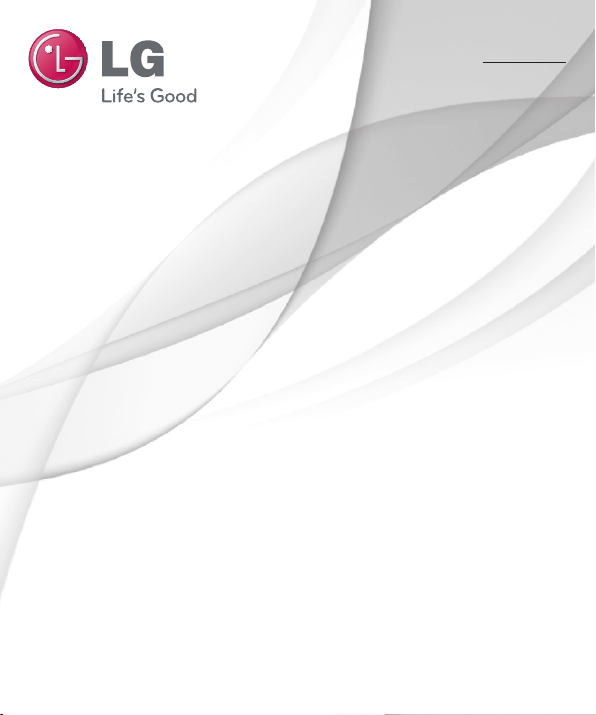
Benutzerhandbuch
LG-P880
DEUTSCH
ENGLISH
P/N : MFL67582701 (1.0) www.lg.com
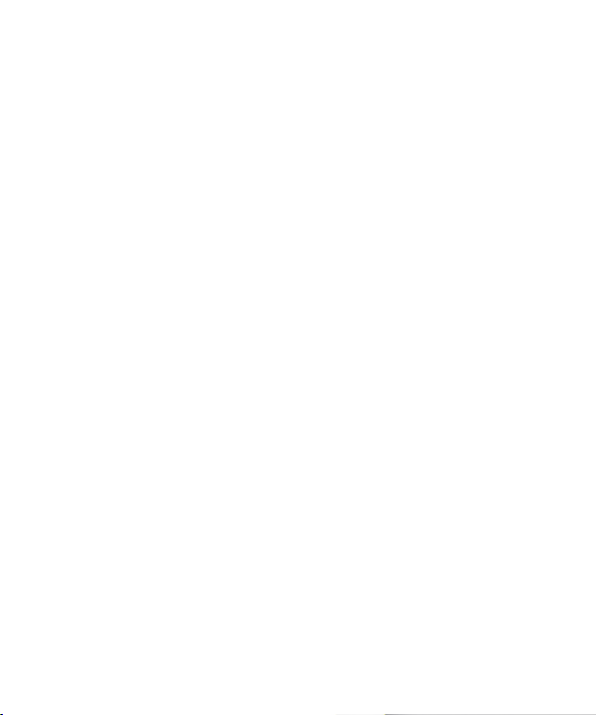
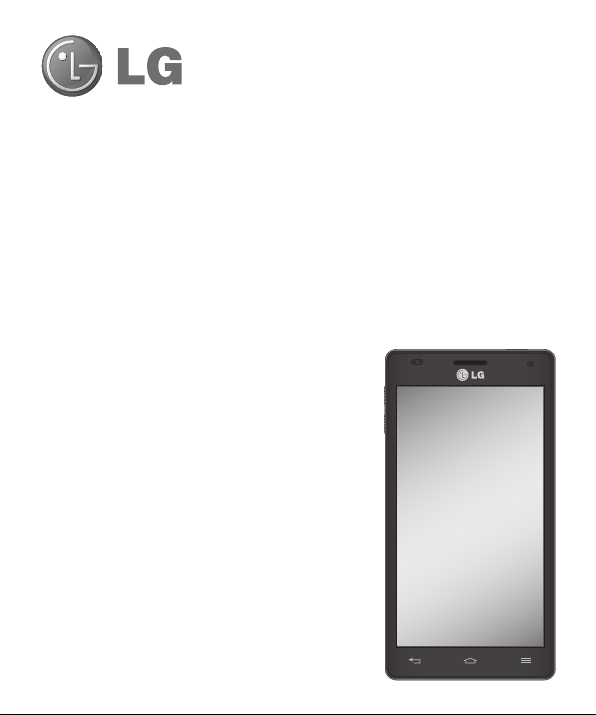
DEUTSCH
LG-P880 Benutzerhandbuch
Diese Anleitung erleichtert Ihnen die Bedienung Ihres neuen Mobiltelefons.
Der Inhalt dieses Handbuchs kann je nach
•
Modell variieren, abhängig von der Software des
Mobiltelefons oder dem Dienstanbieter.
Dieses Gerät wird wegen seiner Touchscreen-
•
Tastatur für Sehbehinderte nicht empfohlen.
Copyright ©2012 LG Electronics, Inc. Alle Rechte
•
vorbehalten. LG und das LG-Logo sind eingetragene
Marken der LG Group und deren zugehöriger
Unternehmen. Alle anderen Marken sind Eigentum
ihrer jeweiligen Inhaber.
Google™, Google Maps™, Google Mail™,
•
YouTube™, Google Talk™ und Play Store™ sind
Marken von Google, Inc.
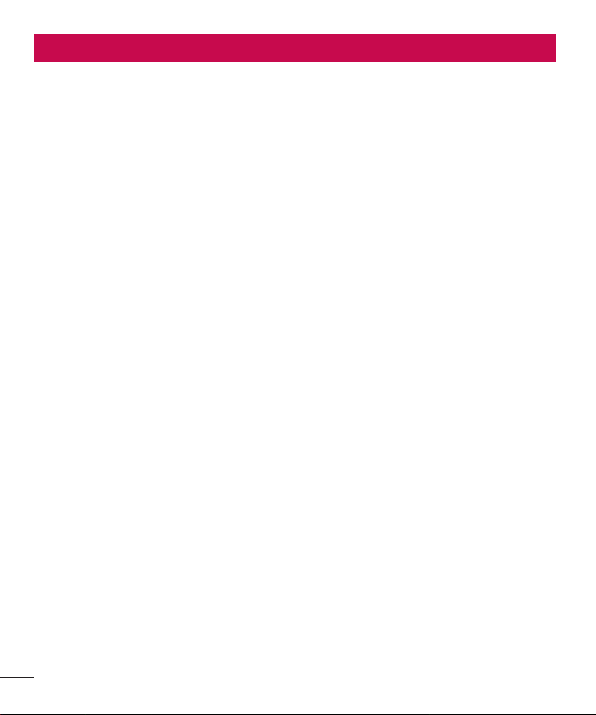
Contents
Richtlinien für den sicheren und effi zienten
Gebrauch ...................................................4
Ihr neues Mobiltelefon .............................11
Gerätekomponenten ................................19
QuickMemo ............................................21
SIM-Karte und Akku einlegen ...................22
Mobiltelefon aufl aden ..............................23
Speicherkarte verwenden ........................23
Bildschirm sperren und entsperren ..........24
Bildschirmsperre einrichten .....................25
Ihr Homescreen .......................................26
Touchscreen-Tipps ..................................26
Startseite ................................................26
Homescreen anpassen ............................27
Zu den zuletzt verwendeten Anwendungen
zurückkehren ..........................................27
Benachrichtigungsauszug ........................28
Statusleiste anzeigen ..............................28
Bildschirmtastatur ...................................30
Buchstaben mit Akzent eingeben .............30
Einrichtung des Google-Kontos ...............31
Mit Netzwerken und Geräten verbinden ..32
Wi-Fi ......................................................32
Verbindung zu Wi-Fi-Netzwerken
herstellen ...............................................32
Bluetooth ................................................33
Mobildatenverbindung Ihres Telefons
freigeben ................................................34
2
Mobilen Hotspot umbenennen oder
sichern ...................................................34
Wi-Fi Cast verwenden .............................35
Wi-Fi Direct zur Datenfreigabe via
SmartShare aktivieren .............................36
Verwenden von SmartShare .....................36
Anrufe ......................................................39
Einen Anruf tätigen..................................39
Kontakte anrufen ....................................39
Annehmen oder Abweisen eines Anrufs ....39
Anrufl autstärke anpassen ........................39
Neuer Anruf ............................................40
Anrufl isten anzeigen ................................40
Anrufeinstellungen ..................................40
Kontakte ..................................................42
Kontakte suchen .....................................42
Neuen Kontakt hinzufügen .......................42
Bevorzugte Kontakte ...............................42
Kontakte von Ihrem alten auf Ihr neues Gerät
verschieben ............................................43
Nachrichten .............................................44
Nachrichten senden ................................44
Gruppiert ...............................................44
Smileys verwenden .................................45
Nachrichteneinstellungen ändern .............45
E-Mail ......................................................46
E-Mail-Konto verwalten ...........................46
Bildschirm „Konten“ ................................46
Arbeiten mit Kontoordnern .......................47
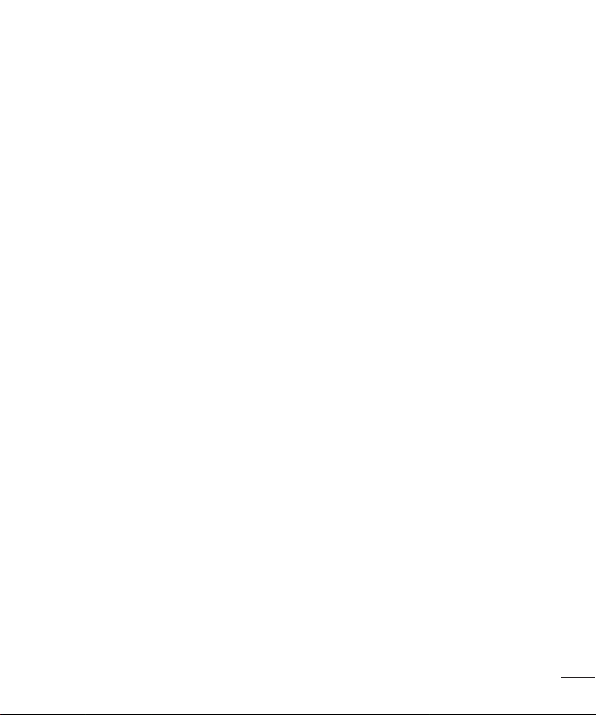
E-Mail-Nachrichten verfassen und senden 47
Kamera ....................................................48
Der Sucher .............................................48
Ein Foto machen ....................................49
Nach der Aufnahme des Fotos .................49
Erweiterte Einstellungen ..........................50
Videokamera ............................................52
Der Sucher .............................................52
Ein Video aufnehmen ..............................53
Nach der Aufnahme des Videos ...............53
Erweiterte Einstellungen ..........................53
Lautstärke einstellen, wenn Sie ein Video
ansehen .................................................54
Multimedia ...............................................55
Videoplayer ............................................55
Video wiedergeben .................................55
Galerie ...................................................55
Player ....................................................56
Musikdateien mithilfe von USB-
Massenspeichergeräten übertragen .........56
Musiktitel abspielen ................................56
Radio .....................................................57
Sender suchen .......................................57
LG Tag+ .................................................58
Startseite Medien ....................................58
LG SmartWorld .........................................59
So gelangen Sie von Ihrem Telefon zu LG
SmartWorld ............................................59
So verwenden Sie LG SmartWorld ............59
Dienstprogramme ....................................61
Wecker einstellen ...................................61
Taschenrechner ......................................61
Hinzufügen eines neuen Termins ..............61
Polaris Offi ce ..........................................62
Backup ..................................................62
Smartphone-Daten sichern ......................63
Automatische Sicherungen planen ...........63
Smartphone-Daten wiederherstellen ........64
Das Internet .............................................66
Browser .................................................66
Internet-Symbolleiste verwenden .............66
Optionen verwenden ...............................66
Einstellungen ...........................................67
DRAHTLOS & NETZWERKE ......................67
TELEFON ................................................68
PRIVAT ...................................................71
SYSTEM .................................................72
Software-Update für das Mobiltelefon.......73
DivX HD ..................................................74
Zubehör ...................................................76
Fehlerbehebung .......................................77
3
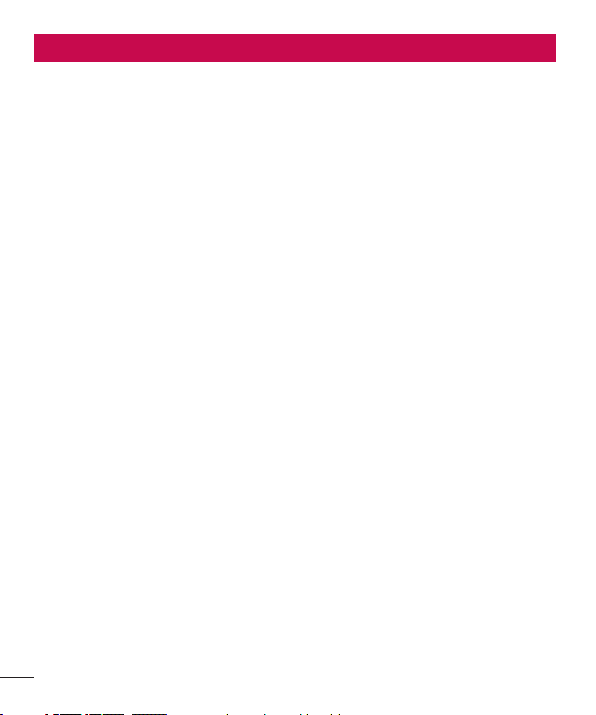
Richtlinien für den sicheren und effi zienten Gebrauch
Auch wenn Unterschiede zwischen
Lesen Sie diese einfachen Richtlinien
sorgfältig durch. Die Nichtbeachtung
dieser Richtlinien kann gefährlich oder
gesetzeswidrig sein.
Sicherheitshinweis
über die Einwirkung
elektromagnetischer Energie
im Radiofrequenzbereich
Informationen zur Einwirkung
elektromagnetischer Felder und zur
Spezifischen Absorptionsrate (SAR).
Das Mobiltelefon LG-P880 entspricht
den geltenden Sicherheitsbestimmungen
hinsichtlich der Einwirkung
elektromagnetischer Felder. Diese
Bestimmungen basieren auf
wissenschaftlichen Richtlinien, die auch
Sicherheitsabstände definieren, um eine
gesundheitliche Gefährdung von Personen
(unabhängig von Alter und allgemeinem
Gesundheitszustand) auszuschließen.
In den Richtlinien hinsichtlich der
•
Einwirkung elektromagnetischer Felder
wird eine Maßeinheit verwendet, die als
Spezifische Absorptionsrate bzw. SAR
bezeichnet wird. Der SAR-Wert wird mit
standardisierten Testmethoden ermittelt,
bei denen das Telefon in allen getesteten
Frequenzbändern mit der höchsten
zulässigen Sendeleistung betrieben wird.
4
•
den SAR-Werten verschiedener LGTelefonmodelle bestehen, entsprechen
sie in jedem Fall den geltenden
Richtlinien hinsichtlich der Einwirkung
elektromagnetischer Felder.
Der von der Internationalen Kommission
•
für den Schutz vor nichtionisierenden
Strahlen (International Commission on
Non-lonizing Radiation Protection, ICNIRP)
empfohlene SAR-Grenzwert liegt bei 2
W/kg gemittelt über zehn (10) Gramm
Gewebe.
Der höchste für dieses Telefonmodell
•
mit DASY4 ermittelte SAR-Wert bei
Verwendung am Ohr liegt bei 0,618 W/kg
(10 g) bzw. 0,594 W/kg (10 g), wenn das
Gerät am Körper getragen wird.
Dieses Gerät entspricht den
•
Sicherheitsstandards hinsichtlich
der Strahlenbelastung bei normaler
Verwendung am Ohr oder wenn der
Abstand vom Körper mindestens 1,5 cm
beträgt. Tragetaschen, Gürtelclips oder
Vorrichtungen zum Tragen des mobilen
Geräts am Körper dürfen kein Metall
enthalten und müssen das Gerät in einem
Abstand von mindestens 1,5 cm vom
Körper halten.
Um Dateien oder Nachrichten übertragen
zu können, benötigt dieses Gerät eine gute
Netzverbindung. In einigen Fällen wird die
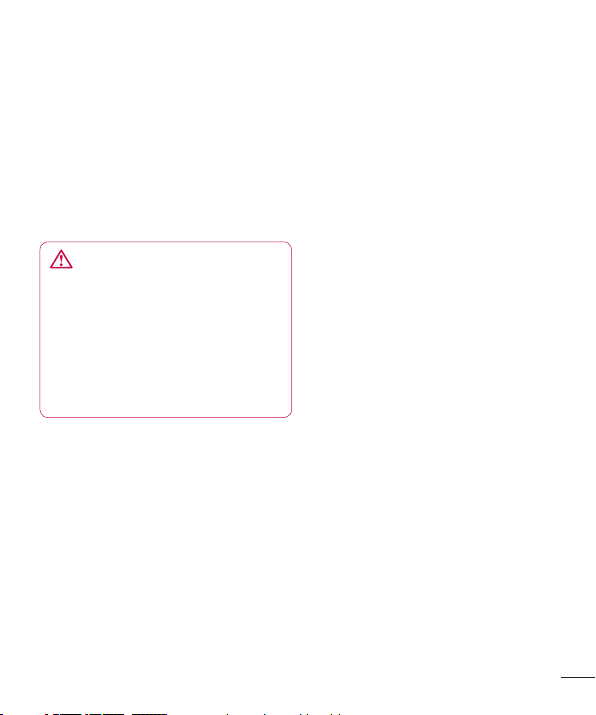
Übertragung von Dateien und Nachrichten
verzögert, bis die Netzverbindung
entsprechend gut ist. Stellen Sie sicher,
dass der oben genannte Abstand
eingehalten wird, bis die Übertragung
abgeschlossen ist.
Pflege und Wartung des
Telefons
WARNUNG
Verwenden Sie ausschließlich Akkus,
Ladegeräte und Zubehörteile, die für die
Verwendung mit diesem Mobiltelefon
zugelassen sind. Die Verwendung
anderer Teile kann zum Erlöschen der
Zulassungen oder Garantien für dieses
Mobiltelefon führen und kann gefährlich
sein.
Öffnen Sie dieses Mobiltelefon nicht.
•
Sollten Reparaturen erforderlich sein,
wenden Sie sich an einen qualifizierten
Kundendienstmitarbeiter.
LG ist berechtigt, bei Reparaturen
•
im Rahmen der Garantie neue oder
überholte Ersatzteile oder Platinen zu
verwenden, sofern diese über den gleichen
Funktionsumfang verfügen wie die zu
ersetzenden Teile.
Bewahren Sie dieses Mobiltelefon nicht
•
in der Nähe elektrischer Geräte auf (z. B.
Fernsehgeräte, Radios, PCs).
Halten Sie das Telefon von Wärmequellen
•
wie Heizungen oder Herdplatten fern.
Lassen Sie das Telefon nicht fallen.
•
Setzen Sie das Telefon keinen starken
•
Erschütterungen oder Stößen aus.
Schalten Sie das Telefon aus, wenn
•
dies aufgrund von jeweils geltenden
Bestimmungen erforderlich ist. Verwenden
Sie Ihr Telefon beispielsweise nicht in
Krankenhäusern, da andernfalls die
Funktionalität empfindlicher medizinischer
Geräte beeinträchtigt werden kann.
Fassen Sie das Telefon während
•
des Ladevorgangs nicht mit nassen
Händen an. Dadurch kann es zu einem
elektrischen Schock oder einer schweren
Beschädigung des Telefons kommen.
Laden Sie das Telefon nicht in der Nähe
•
von entflammbarem Material auf, da das
Telefon heiß werden kann und somit eine
Brandgefahr darstellt.
Reinigen Sie das Gerät außen mit einem
•
trockenen Tuch (verwenden Sie keine
Lösungsmittel wie Benzin, Verdünner oder
Alkohol).
Legen Sie das Telefon beim Aufladen nicht
•
auf Polstermöbel.
Das Telefon sollte in einer gut belüfteten
•
Umgebung aufgeladen werden.
Bewahren Sie das Telefon nicht in sehr
•
verrauchten oder staubigen Umgebungen
auf.
5
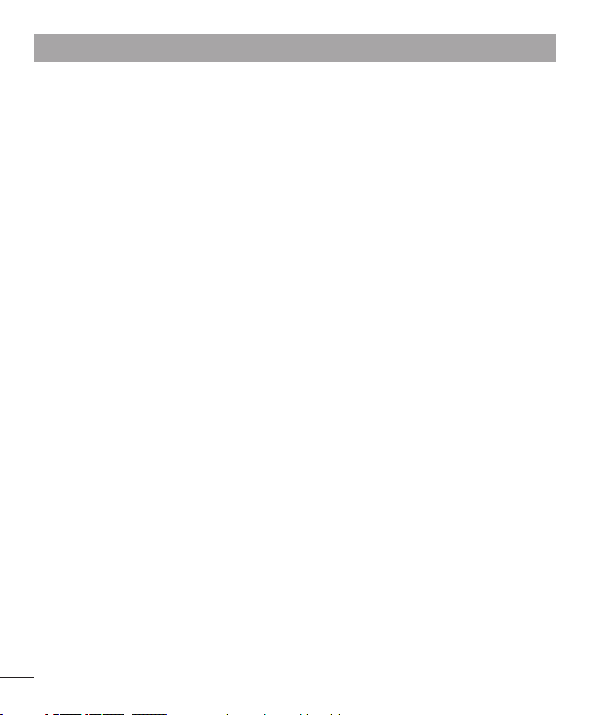
Richtlinien für den sicheren und effi zienten Gebrauch
Bewahren Sie das Telefon nicht in
•
der Nähe von Gegenständen mit
Magnetstreifen (Kreditkarten, Flugscheine
usw.) auf, da andernfalls die auf
dem Magnetstreifen gespeicherten
Informationen beschädigt werden könnten.
Berühren Sie das Display nicht mit spitzen
•
oder scharfen Gegenständen; andernfalls
kann das Telefon beschädigt werden.
Setzen Sie das Telefon keiner Feuchtigkeit
•
oder Nässe aus.
Verwenden Sie Zubehörteile (wie z. B.
•
Kopfhörer) immer mit der erforderlichen
Sorgfalt. Berühren Sie die Antenne nicht
unnötig.
Berühren, entfernen oder reparieren Sie
•
nicht zerbrochenes oder gesprungenes
Glas. Schäden am Glas-Display aufgrund
von Missbrauch fallen nicht unter die
Garantiebedingungen.
Ihr Telefon ist ein elektronisches Gerät,
•
das sich bei normalem Betrieb erhitzt.
Besteht anhaltender, direkter Hautkontakt
ohne angemessene Belüftung, kann es zu
Beschwerden oder leichten Verbrennungen
kommen. Gehen Sie daher während und
direkt nach dem Betrieb vorsichtig mit
Ihrem Telefon um.
Effiziente Verwendung des
Telefons
Elektronische Geräte
Bei Mobiltelefonen kann es zu
Interferenzen kommen, die die Leistung
beeinträchtigen können.
Verwenden Sie das Mobiltelefon nicht
•
unerlaubt in der Nähe medizinischer
Geräte. Wenn Sie einen Herzschrittmacher
tragen, bewahren Sie das Telefon nicht in
der Nähe des Herzschrittmachers (z. B. in
der Brusttasche) auf.
Einige Hörhilfen können durch
•
Mobiltelefone beeinträchtigt werden.
Bei Fernsehgeräten, Radios, PCs usw.
•
können ebenfalls leichte Interferenzen
auftreten.
Sicherheit im Straßenverkehr
Erkundigen Sie sich über die jeweils
geltenden Gesetze und Bestimmungen
über die Verwendung von Mobiltelefonen
in Fahrzeugen.
Benutzen Sie während der Fahrt kein
•
Handtelefon.
Richten Sie Ihre ganze Aufmerksamkeit auf
•
den Straßenverkehr.
Parken Sie ggf. zuerst das Fahrzeug, bevor
•
Sie Anrufe tätigen oder entgegennehmen.
6
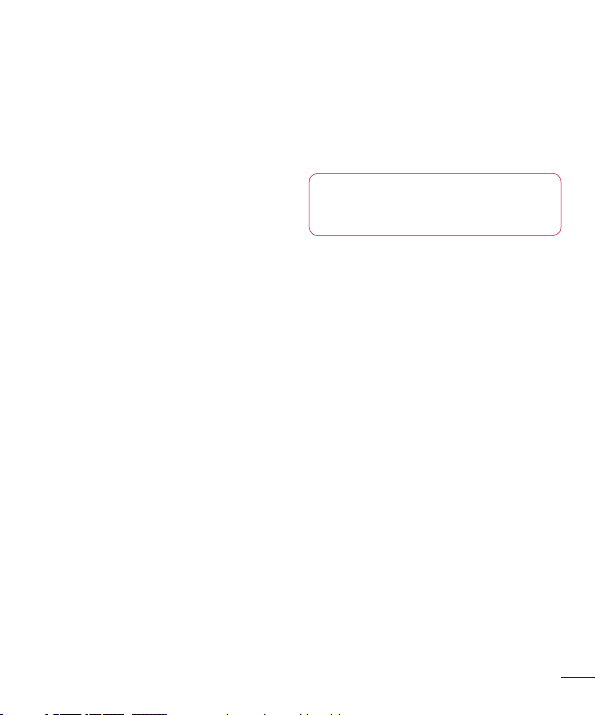
Elektromagnetische Strahlen können u.U.
•
elektronische Systeme in Ihrem Fahrzeug
stören, wie beispielsweise das Autoradio
oder Sicherheitssysteme.
Falls Ihr Fahrzeug mit einem Airbag
•
ausgestattet ist, achten Sie darauf, das
Telefon nicht auf bzw. vor dem Airbag
abzulegen und die Freisprecheinrichtung
nicht in der Nähe des Airbags zu
installieren. Andernfalls kann die
Funktionsweise des Airbags beeinträchtigt
werden, was zu schweren Verletzungen
führen kann.
Wenn Sie Musik hören, während Sie
•
unterwegs sind, stellen Sie sicher, dass
die Lautstärke auf ein angemessenes Maß
eingestellt ist, so dass Sie Ihre Umgebung
wahrnehmen. Dies ist vor allem dann
wichtig, wenn Sie sich in der Nähe einer
Straße befinden.
Vermeiden von Hörschäden
Wenn Sie längere Zeit einem hohen
Geräuschpegel ausgesetzt sind, können
Hörschäden auftreten. Wir empfehlen
deshalb, dass Sie das Telefon beim
Ein- und Ausschalten nicht ans Ohr
halten. Es empfiehlt sich außerdem, die
Lautstärke von Musik und Anrufen auf ein
angemessenes Maß einzustellen.
Reduzieren Sie die Lautstärke bei der
•
Verwendung von Kopfhörern, wenn Sie
die Stimmen von Personen in Ihrer Nähe
nicht hören können, oder wenn die Person
neben Ihnen Ihre Musik hören kann.
Hinweis: Übermäßige Lautstärke und
übermäßiger Druck der Kopfhörer
können zu Hörverlust führen.
Glasteile
Einige Teile Ihres mobilen Geräts bestehen
aus Glas. Das Glas kann zerbrechen,
wenn Ihr Gerät herunterfällt, oder wenn es
einen kräftigen Stoß oder Schlag erfährt.
Sollte das Glas zerbrechen, berühren
Sie es nicht, und versuchen Sie nicht, es
zu entfernen. Verwenden Sie das Gerät
erst wieder, wenn das Glas von einem
autorisierten Dienstanbieter ersetzt wurde.
Sprenggebiete
Benutzen Sie das Telefon nicht in
Sprenggebieten. Beachten Sie die
Einschränkungen und befolgen Sie alle
geltenden Vorschriften und Regeln.
7
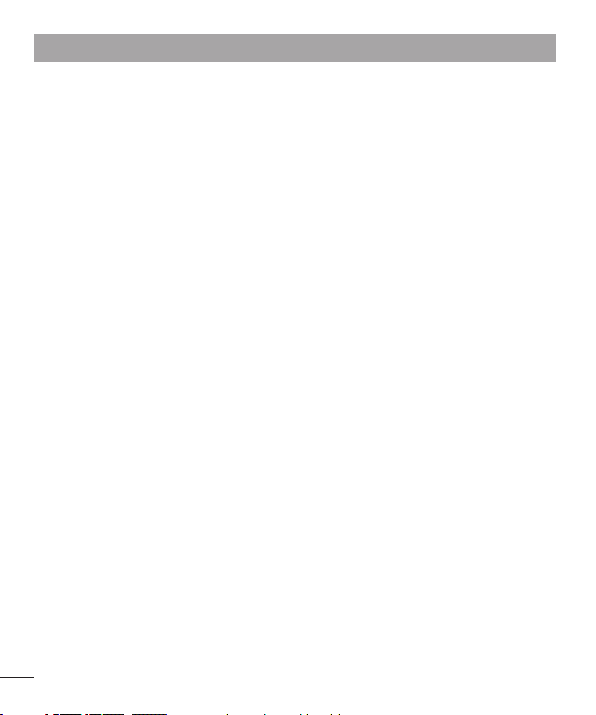
Richtlinien für den sicheren und effi zienten Gebrauch
Explosionsgefährdete Orte
Verwenden Sie das Telefon nicht in der
•
Nähe von Kraftstoffen oder Chemikalien.
Transportieren und lagern Sie keine
•
brennbaren Flüssigkeiten, Gase oder
Explosivstoffe im selben Raum des
Fahrzeugs, in dem sich auch das
Mobiltelefon oder Mobiltelefonzubehör
befindet.
In Flugzeugen
In einem Flugzeug können Telefone zu
Interferenzen führen.
•
Schalten Sie daher Ihr Mobiltelefon aus,
bevor Sie in ein Flugzeug steigen.
•
Verwenden Sie es auch nicht während des
Aufenthalts auf dem Flughafengelände,
sofern dies nicht ausdrücklich vom
Personal erlaubt wurde.
Kinder
Bewahren Sie das Mobiltelefon an einem
sicheren Ort außerhalb der Reichweite
von Kleinkindern auf. Es enthält Kleinteile,
die verschluckt oder eingeatmet werden
könnten.
Notrufe
Notrufe sind möglicherweise nicht
in allen Mobilfunknetzen möglich.
Verlassen Sie sich daher bei Notrufen
8
nie ausschließlich auf ein Mobiltelefon.
Weitere Informationen dazu erhalten Sie
von Ihrem Dienstanbieter.
Hinweise zum Akku und zur
Pflege des Akkus
Es ist nicht erforderlich, den Akku vor dem
•
Laden vollständig zu entladen. Anders als
bei herkömmlichen Akkus tritt bei diesem
Akku kein Memory-Effekt auf, der die
Leistung vermindert.
•
Verwenden Sie ausschließlich Akkus und
Ladegeräte von LG. Ladegeräte von LG
sind so ausgelegt, dass die Lebensdauer
des Akkus optimiert wird.
Öffnen Sie den Akku nicht, und schließen
•
Sie ihn nicht kurz.
Achten Sie darauf, dass die Kontakte des
•
Akkus sauber sind.
Tauschen Sie den Akku aus, wenn die
•
Leistung nicht mehr zufriedenstellend
ist. Ein Akku kann mehrere hundert Mal
aufgeladen werden, bevor er ausgetauscht
werden muss.
Wenn Sie den Akku längere Zeit nicht
•
verwendet haben, laden Sie ihn erneut auf,
um maximale Leistung zu erzielen.
Setzen Sie das Ladegerät keiner
•
direkten Sonneneinstrahlung oder
hoher Luftfeuchtigkeit (z. B. in einem
Badezimmer) aus.
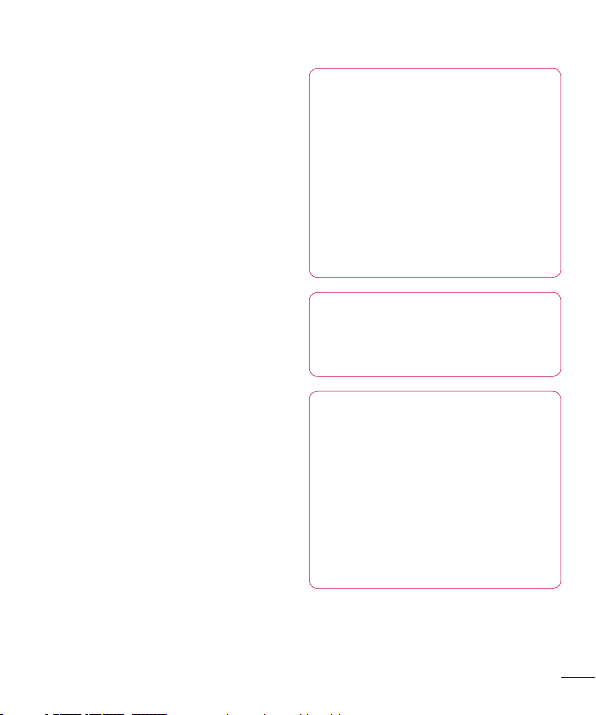
Bewahren Sie den Akku nicht in sehr
•
heißen oder sehr kalten Räumen auf, da
dies die Leistung beeinträchtigen kann.
Bei Austausch des Akkus mit einem
•
ungeeigneten Akkutyp kann das Gerät
schwer beschädigt werden.
Entsorgen Sie unbrauchbar gewordene
•
Akkus gemäß den Anweisungen des
Herstellers. Nutzen Sie Recycling, wenn
dies möglich ist. Geben Sie Akkus nicht
einfach in den Hausmüll.
Wenn Sie den Akku ersetzen müssen,
•
wenden Sie sich an einen autorisierten LG
Electronics Service Point oder Händler in
Ihrer Nähe.
Entfernen Sie das Ladegerät immer aus
•
der Steckdose, wenn das Telefon voll
aufgeladen ist. So vermeiden Sie, dass das
Ladegerät unnötig Strom verbraucht.
Die tatsächliche Lebensdauer
•
des Akkus ist abhängig von
der Netzwerkkonfiguration, den
Produkteinstellungen, dem Gebrauch und
den Umgebungsbedingungen.
Stellen Sie sicher, dass keine spitzen
•
Gegenstände wie Tierzähne oder Nägel
in Kontakt mit dem Akku kommen. Dies
könnte ein Feuer verursachen.
KONFORMITÄTSERKLÄRUNG
LG Electronics erklärt hiermit,
dass das LG-P880 den wichtigsten
Anforderungen und anderen
relevanten Bestimmungen
der Richtlinie 1999/5/EG
entspricht. Eine Kopie der
Konformitätserklärung finden
Sie unter http://www.lg.com/
global/support/cedoc/
RetrieveProductCeDOC.jsp
Umgebungstemperatur
Max: +50 °C (entladen),
+45 °C (laden)
Min.: -10 °C
Hinweis: Open-Source-Software
Den jeweiligen Quellcode unter
GPL, LGPL, MPL und anderen
Open-Source-Lizenzen erhalten Sie
unter http://opensource.lge.com/.
Alle dazugehörigen
Lizenzbedingungen,
Haftungsausschlüsse und Hinweise
sind mit den Quellcodes zum
Download verfügbar.
9
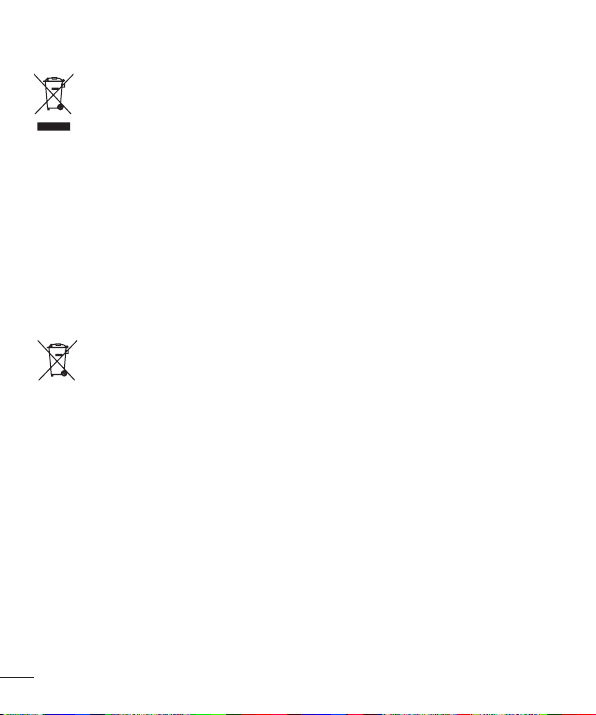
Entsorgung Ihres Altgeräts
Wenn dieses Symbol eines durchgestrichenen Abfalleimers auf einem Pro-
1
dukt angebracht ist, unterliegt dieses Produkt der europäischen Richtlinie
2002/96/EC.
Alle Elektro- und Elektronik-Altgeräte müssen getrennt vom Hausmüll in
2
staatlichen oder kommunalen Sammeleinrichtungen und entsprechend den
geltenden Vorschriften entsorgt werden.
3
Durch eine vorschriftsmäßige Entsorgung von Altgeräten können schädliche Auswirkungen auf Mensch und Umwelt vermieden werden.
4
Genauere Informationen zur Entsorgung von Altgeräten erhalten Sie bei
den lokalen Behörden, der Entsorgungseinrichtung oder dem Fachhändler,
bei dem Sie das Produkt erworben haben.
Entsorgen von alten Akkus
Wenn Akkus Ihres Produktes mit diesem durchgestrichenen Mülleimersym-
1
bol gekennzeichnet sind, unterliegen die Akkus der Europäischen Richtlinie
2006/66/EC.
Dieses Symbol kann mit den chemischen Symbolen für Quecksilber (Hg), Kad-
2
mium (Cd) oder Blei (Pb) kombiniert sein, wenn die Akkus mehr als 0,0005 %
Quecksilber, 0,002 % Kadmium oder 0,004 % Blei enthalten.
Akkus müssen immer getrennt vom Hausmüll in staatlichen oder kommunalen
3
Sammeleinrichtungen und entsprechend den geltenden Vorschriften entsorgt
werden.
Durch eine vorschriftsmäßige Entsorgung Ihrer alten Akkus können schädliche
4
Auswirkungen auf Mensch, Tier und Umwelt vermieden werden.
Ausführliche Informationen zur Entsorgung von alten Akkus erhalten Sie bei den
5
lokalen Behörden, der Entsorgungseinrichtung oder dem Fachhändler, bei dem
Sie das Produkt erworben haben.
10
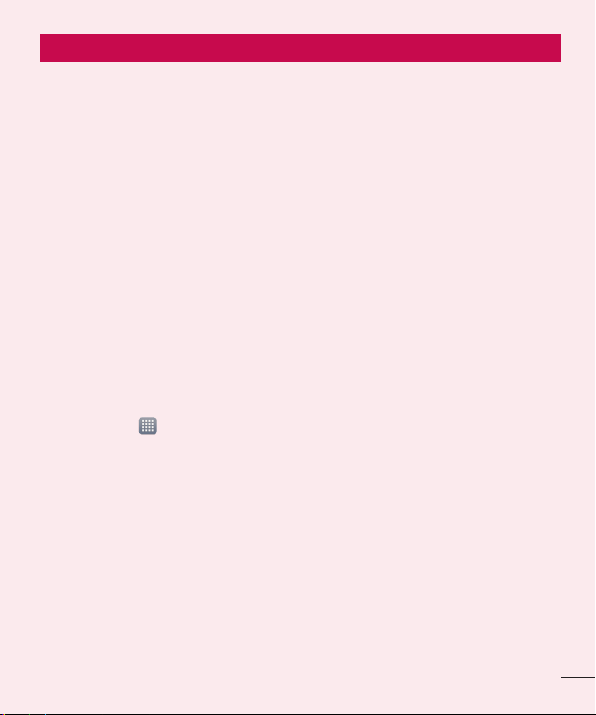
Ihr neues Mobiltelefon
Lesen Sie folgende Informationen durch, bevor Sie das Telefon
verwenden
Bitte prüfen Sie, ob das aufgetretene
Problem in diesem Abschnitt beschrieben
wird, bevor Sie sich mit einem
Servicemitarbeiter in Verbindung setzen
oder das Telefon zur Reparatur bringen.
1. Telefonspeicher
Wenn weniger als 10 % des
Telefonspeichers verfügbar sind, können
keine neuen Nachrichten empfangen
werden. Sie müssen den Telefonspeicher
überprüfen und einige Daten löschen, wie
z. B. Anwendungen oder Nachrichten, um
mehr Speicher verfügbar zu machen.
So deinstallieren Sie Anwendungen:
Berühren Sie
1
Anwendungen > Einstellungen >
Anwendungen unter der Kategorie
TELEFON.
Sobald alle Anwendungen angezeigt
2
werden, blättern Sie zu der Anwendung, die Sie deinstallieren möchten,
und wählen diese aus.
Berühren Sie Deinstallieren.
3
> Registerkarte
2. Optimieren der
Betriebsdauer des Akkus
Erhöhen Sie die Betriebsdauer des Akkus
zwischen den Ladevorgängen, indem
Sie Funktionen deaktivieren, bei denen
Sie auf die andauernde Ausführung
im Hintergrund verzichten können.
Sie können überwachen, wie stark
Anwendungen und Systemressourcen den
Akku beanspruchen.
So erhöhen Sie die Betriebsdauer des
Akkus:
Deaktivieren Sie Funkverbindungen, die
•
Sie nicht verwenden. Wenn Sie Wi-Fi,
Bluetooth oder GPS nicht verwenden,
schalten Sie diese Funktionen aus.
Verringern Sie die Helligkeit des
•
Bildschirms, und stellen Sie eine kürzere
Wartezeit für die Bildschirmsperre ein.
Deaktivieren Sie die automatische
•
Synchronisierung für Google Mail,
Kalender, Kontakte und weitere
Anwendungen, wenn Sie diese nicht
verwenden.
Einige Anwendungen, die Sie
•
heruntergeladen haben, können die
Akkubetriebsdauer verkürzen.
11
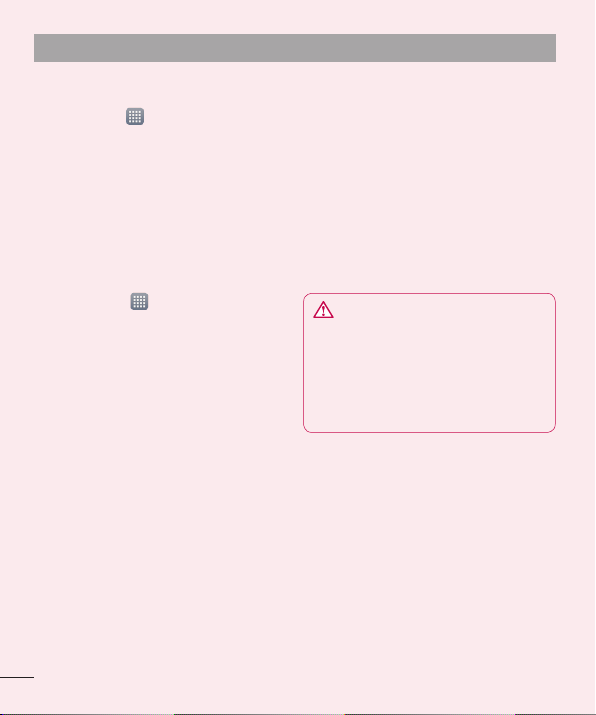
Ihr neues Mobiltelefon
So überprüfen Sie den Ladezustand
des Akkus:
Berühren Sie
•
Anwendungen > Einstellungen >
Telefoninfo unter SYSTEM > Status
Der Akkustatus („Wird geladen“ oder
„Wird nicht geladen“) und die Akkuladung
(als Prozentwert der Ladung) werden am
oberen Bildschirmrand angezeigt.
So überwachen und kontrollieren Sie
den Akkuenergieverbrauch:
•
Berühren Sie
Anwendungen > Einstellungen
> Energieverwaltung unter
TELEFON > Akkuverbrauch unter
AKKUINFORMATIONEN.
Die Akkubetriebsdauer wird unten im
Bildschirm angezeigt. Diese Anzeige
gibt entweder die Zeit seit der letzten
Aufladung an oder, bei angeschlossenem
Ladegerät, die letzte Betriebsdauer im
reinen Akkubetrieb. Auf dem Bildschirm
werden Anwendungen bzw. Dienste
angezeigt, die Akkuenergie verbrauchen;
die Anzeige erfolgt in der Reihenfolge
ihres Verbrauchswerts.
> Registerkarte
> Registerkarte
3. Ordner verwenden
Sie können verschiedene
Anwendungssymbole in einem Ordner
kombinieren. Ziehen Sie in einem
Homescreen ein Anwendungselement
über ein anderes, um die beiden Symbole
zu verbinden.
4. Vor der Installation einer
Open-Source-Anwendung
und eines Betriebssystems
WARNUNG
Wenn Sie ein Betriebssystem auf
Ihrem Gerät installieren, das nicht
vom Hersteller zur Verfügung
gestellt wurde, kann dies zu
Fehlfunktionen des Telefons führen.
Zusätzlich erlischt die Garantie.
12
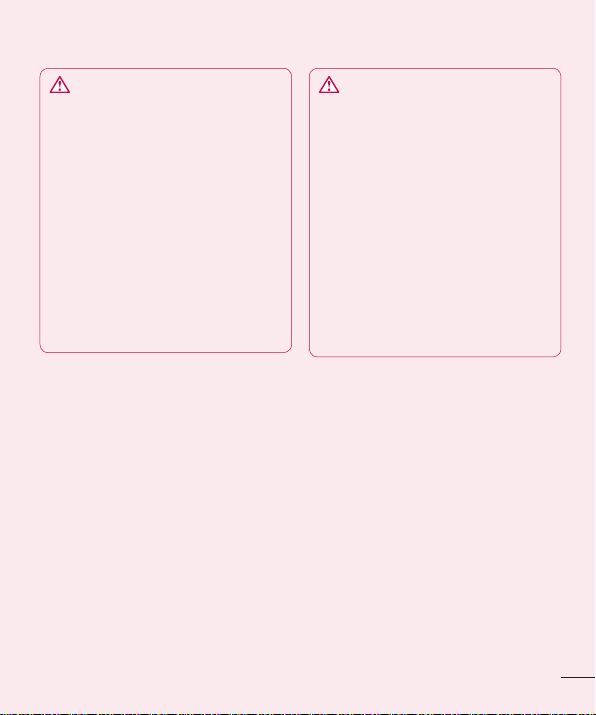
WARNUNG
Um Ihr Telefon und Ihre
persönlichen Daten zu schützen,
laden Sie Anwendungen nur
von vertrauenswürdigen Quellen
herunter (z. B. Play Store™). Wenn
sich auf Ihrem Telefon nicht richtig
installierte Anwendungen befinden,
funktioniert es möglicherweise
nicht ordnungsgemäß, oder es
treten schwerwiegende Fehler auf.
Sie müssen diese Anwendungen
und alle zugehörigen Daten
und Einstellungen vom Telefon
entfernen.
WARNUNG
Sicherheitshinweise
zur Verwendung des
Entsperrungsmusters.
Prägen Sie sich Ihr
Entsperrungsmuster gut ein.
Nach fünfmaliger Eingabe eines
falschen Entsperrungsmusters
wird der Zugriff auf Ihr Telefon
gesperrt. Sie haben 5 Chancen, Ihr
Entsperrungsmuster, Ihre PIN oder
Ihr Kennwort einzugeben. Wenn
Sie alle fünf Möglichkeiten bereits
genutzt haben, können Sie es nach
30 Sekunden erneut versuchen.
5. Entsperrungsmuster
verwenden
Legen Sie zum Schutz Ihres Telefons ein
Entsperrungsmuster fest. Hierzu wird ein
Bildschirm angezeigt, der Ihnen beim
Zeichnen eines Entsperrungsmusters hilft.
Sie müssen als Sicherheitsmaßnahme für
den Fall, dass Sie Ihr Entsperrungsmuster
vergessen, eine Sicherungs-PIN erstellen.
Achtung: Erstellen Sie zunächst
ein Google-Konto, bevor Sie ein
Entsperrungsmuster festlegen,
und denken Sie beim Erstellen
des Entsperrungsmusters an die
Sicherungs-PIN.
Wenn Sie sich nicht mehr an Ihr
Entsperrungsmuster, Ihre PIN oder Ihr
Passwort erinnern können:
<Falls Sie das Muster vergessen haben>
Falls Sie sich mit dem Telefon über Ihr
Google-Konto angemeldet und fünf
Mal ein falsches Muster verwendet
haben, tippen Sie unten auf dem
Bildschirm auf die Taste Muster
vergessen?. Anschließend werden Sie
aufgefordert, sich über Ihr Google-Konto
anzumelden oder die Sicherungs-PIN
einzugeben, die Sie beim Erstellen des
Entsperrungsmusters festgelegt haben.
13
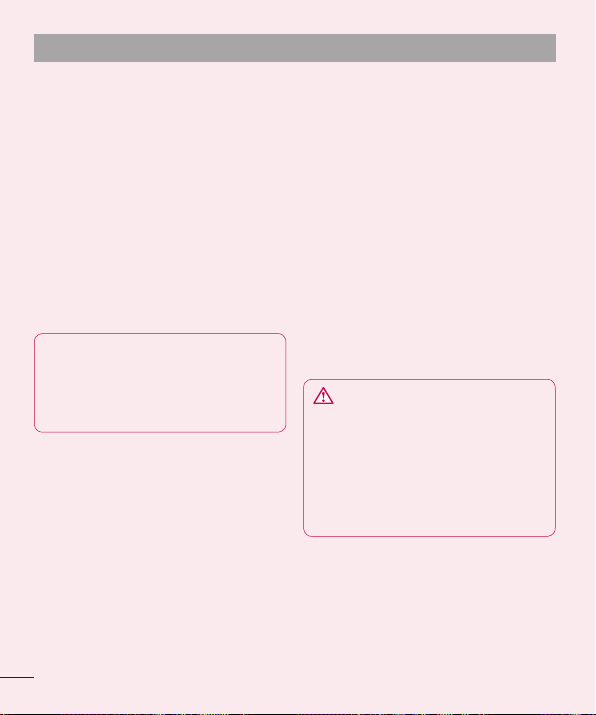
Ihr neues Mobiltelefon
Falls Sie auf dem Telefon kein GoogleKonto erstellt oder Ihre Sicherungs-PIN
vergessen haben, müssen Sie einen
Hardware-Reset ausführen.
<Falls Sie Ihre PIN oder Ihr Passwort
vergessen haben>
Falls Sie Ihre PIN oder Ihr Passwort
vergessen haben, müssen Sie einen
Hardware-Reset ausführen.
Vorsicht: Wenn Sie einen HardwareReset ausführen, werden alle
Benutzeranwendungen und
Benutzerdaten gelöscht.
Hinweis: Wenn Sie über Ihr
Google-Konto angemeldet sind und
Ihr Entsperrungsmuster vergessen
haben, müssen Sie die SicherungsPIN eingeben.
6. Hardware-Reset verwenden
(Zurücksetzen auf
Werkseinstellungen)
Wenn das Telefon die Werkseinstellungen
nicht wiederherstellen kann, verwenden
Sie die Funktion „Hardware-Reset“
(Zurücksetzen auf Werkseinstellungen),
um es zu initialisieren.
Schalten Sie das Mobiltelefon aus.
1
Halten Sie gleichzeitig die Tasten
2
Ein/Aus-Taste/Sperrtaste und Leiser
gedrückt.
Wenn auf dem Display das LG-Logo
3
angezeigt wird, lassen Sie alle Tasten
los.
4
Nach einigen Sekunden können Sie im
Wiederherstellungs-Dienstprogramm
von Android die Funktion zum Wiederherstellen der Werkseinstellungen
auswählen.
5
Blättern Sie mit den Lautstärketasten
durch die Liste, und wählen Sie mit der
Ein/Aus-Taste/Sperrtaste aus.
WARNUNG
Wenn Sie die Funktion „HardwareReset“ ausführen, werden
alle Benutzeranwendungen,
Benutzerdaten und DRM-Lizenzen
gelöscht. Sichern Sie alle wichtigen
Daten, bevor Sie die Funktion
„Hardware-Reset“ ausführen.
14
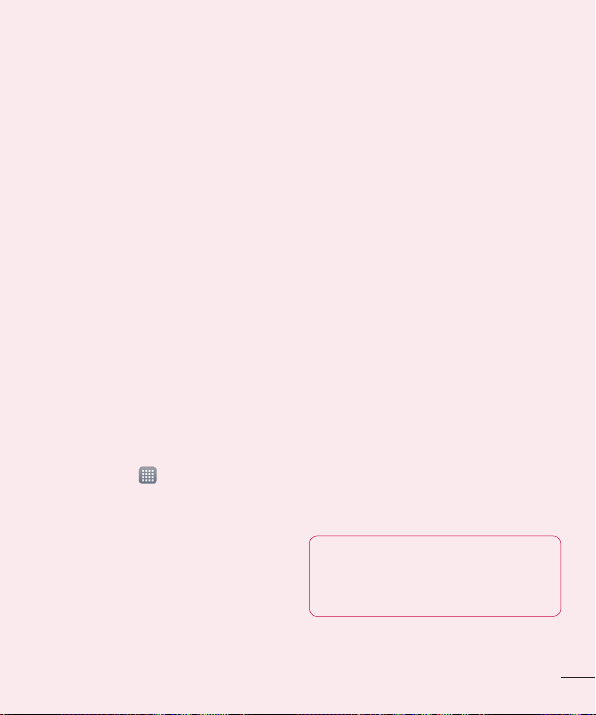
7. Anwendungen öffnen und
wechseln
Mit Android wird Multitasking einfach,
weil Sie mehr als eine Anwendung
gleichzeitig ausführen können. Es ist
nicht erforderlich, eine Anwendung zu
schließen, bevor Sie eine andere öffnen.
Öffnen Sie mehrere Anwendungen
und wechseln Sie zwischen ihnen.
Android verwaltet alle Anwendungen,
hält sie an oder startet sie nach Bedarf,
um sicherzustellen, dass inaktive
Anwendungen nicht unnötig Ressourcen
verbrauchen.
So kehren Sie zur Anzeige kürzlich
verwendeter Anwendungen zurück:
Berühren Sie einfach die Taste
Homescreen länger.
So halten Sie Anwendungen an:
Berühren Sie
1
Anwendungen > Einstellungen >
Anwendungen unter TELEFON >
Wird ausgeführt.
Blättern Sie zu der gewünschten
2
Anwendung, berühren Sie sie und
anschließend Anhalt., um deren
Verwendung zu stoppen.
> Registerkarte
8. Installieren der PC-Software
(LG PC Suite)
Die PC-Anwendung „LG PC Suite“ ist ein
Programm, das Ihnen hilft, Ihr Gerät über
ein USB-Datenkabel oder Wi-Fi mit einem
PC zu verbinden. Sobald eine Verbindung
besteht, können Sie die Funktionen Ihres
Geräts über Ihren PC nutzen.
Mit der PC-Anwendung „LG PC Suite“
können Sie:
Medieninhalte (Musik, Filme, Bilder) mit
•
dem PC verwalten und wiedergeben
Multimedia-Inhalte an Ihr Gerät senden
•
Daten (Termine, Kontakte, Lesezeichen)
•
zwischen Gerät und PC synchronisieren
die Anwendungen auf Ihrem Gerät
•
sichern
die Gerätesoftware aktualisieren
•
die Sicherung und Wiederherstellung
•
des Geräts vornehmen
Multimedia-Inhalte von anderen Geräten
•
mit Ihrem PC wiedergeben
HINWEIS: Weitere Tipps zum
Verwenden der PC-Anwendung „LG
PC Suite“ finden Sie im Hilfemenü
der Anwendung.
15
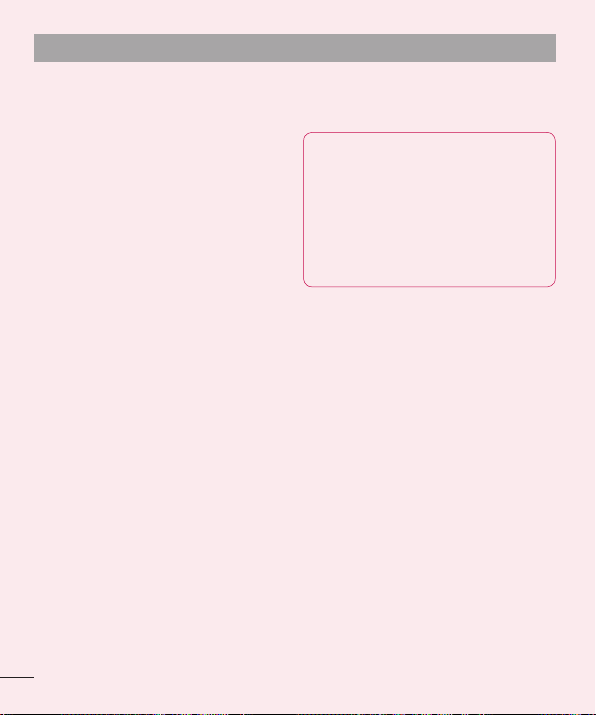
Ihr neues Mobiltelefon
Installieren der PC-Anwendung „LG
PC Suite“
Die PC-Anwendung „LG PC Suite“ kann
von der Webseite von LG heruntergeladen
werden.
Wählen Sie auf www.lg.com das
1
gewünschte Land aus.
2
Gehen Sie zu Support > Support für
Mobiltelefone, und wählen Sie das
Modell aus (LG-P880).
3
Klicken Sie unter Downloads auf
PC Sync und dann auf WINDOW PC
Sync Download, um die PC-Software
LG PC Suite herunterzuladen.
Systemanforderungen für die PCSoftware „LG PC Suite“
•
Betriebssystem: Windows XP 32 Bit
(Service Pack 2), Windows Vista 32 Bit/
64 Bit, Windows 7 32 Bit/64 Bit
•
CPU: Prozessor mit 1 GHz oder höher
•
Arbeitsspeicher: 512 MB oder mehr
RAM
•
Grafikkarte: Auflösung von 1024 x 768,
32 Bit Farbe oder höher
•
Festplattenspeicher: 100 MB oder mehr
freier Speicherplatz auf der Festplatte (je
nach gespeicherter Datenmenge kann
mehr Speicherplatz benötigt werden)
Benötigte Software: Integrierte Treiber
•
von LG, Windows Media Player 10 oder
höher
HINWEIS: Integrierter USB-
Treiber von LG
Zum Anschließen eines LG-Geräts
an einen PC ist ein integrierter
USB-Treiber von LG erforderlich.
Dieser wird bei der Installation
der PC-Software „LG PC Suite“
automatisch installiert.
9. Synchronisieren von Telefon
und Computer
Sie können die Daten von dem Gerät und
dem PC einfach und bequem mit der PCSoftware „LG PC Suite“ synchronisieren.
Kontakte, Termine und Lesezeichen
können synchronisiert werden.
Einzelne Schritte:
1
Verbinden Sie Ihr Gerät mit dem PC
(verwenden Sie ein USB-Kabel oder
eine Wi-Fi-Verbindung).
2
Starten Sie das Programm, wenn die
Verbindung hergestellt wurde, und
wählen Sie das Gerät aus der Kategorie links auf dem Bildschirm aus.
3
Klicken Sie zum Auswählen auf
[Persönliche Informationen].
16
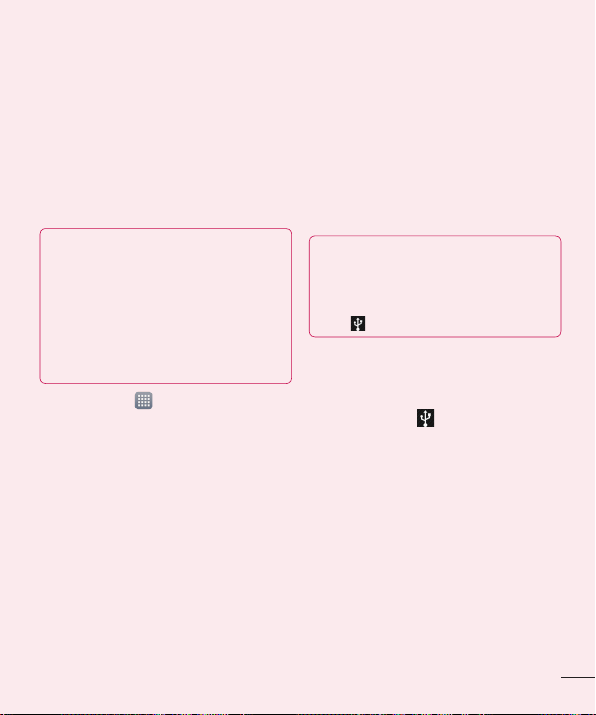
Aktivieren Sie die Kontrollkästchen
4
der Inhalte, die synchronisiert werden
sollen, und klicken Sie dann auf die
Schaltfl äche Synchr.
10. Telefon über USB
mit einem Computer
synchronisieren
HINWEIS: Wenn Sie Ihr Telefon
per USB-Kabel mit Ihrem PC
synchronisieren möchten, müssen
Sie die LG PC Suite auf Ihrem PC
installieren.
Weitere Informationen zur
Installation der LG PC Suite finden
Sie auf den vorherigen Seiten.
1
Berühren Sie > Registerkarte
Anwendungen > Einstellungen >
Speicherverwaltung unter TELEFON
zum Prüfen des Speichermediums.
(Wenn Sie Dateien von einer Speicherkarte oder auf eine Speicherkarte
übertragen wollen, setzen Sie die
Speicherkarte in das Telefon ein.)
2
Schließen Sie das Telefon über das
USB-Kabel an den PC an.
3
Der USB-Verbindungsmodus wird
angezeigt. Wählen Sie die Option
Mediensynchronisation (MTP).
Öffnen Sie den Wechseldatenträger
4
auf Ihrem PC. Sie können die Massenspeicherinhalte auf dem PC anzeigen
und die Dateien übertragen.
Kopieren Sie die Dateien von Ihrem PC
5
in den Laufwerksordner.
Wählen Sie die Option Nur laden, um
6
das Telefon vom PC zu trennen.
TIPP! Um die microSD-Karte
wieder mit dem Telefon zu
verwenden, müssen Sie den
Benachrichtigungsauszug öffnen
und > Nur laden berühren.
So trennen Sie das Telefon vom
Computer:
Öffnen Sie den Benachrichtigungsauszug,
und berühren Sie
Nur laden, um das
Telefon sicher vom Computer zu trennen.
11. Telefon aufrecht halten
Halten Sie Ihr Mobiltelefon aufrecht
wie ein gewöhnliches Telefon. Das LGP880 ist mit einer internen Antenne
ausgestattet. Achten Sie darauf, die
Rückseite des Telefons nicht zu zerkratzen
oder zu beschädigen, da dies die Leistung
beeinträchtigen könnte.
Vermeiden Sie es, den unteren Teil des
Telefons zu berühren, in dem sich die
17
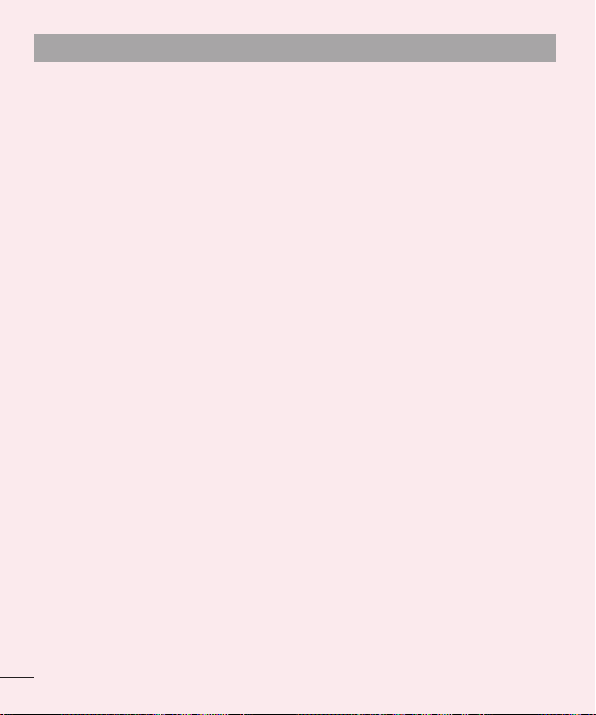
Ihr neues Mobiltelefon
Antenne befindet, während Sie Anrufe
tätigen/entgegennehmen bzw. Daten
senden/empfangen. Dies könnte die
Anrufqualität beeinträchtigen.
12. Wenn der Bildschirm
einfriert
Wenn der Bildschirm einfriert oder das
Telefon beim Bedienen nicht reagiert:
Entfernen Sie den Akku, legen Sie ihn
wieder ein, und schalten Sie das Telefon
ein.
ODER
Halten Sie 10 Sekunden lang die Ein/
Aus-Taste/Sperrtaste gedrückt, um das
Telefon auszuschalten.
Falls das Problem weiterhin besteht,
wenden Sie sich bitte an unser
Servicezentrum.
18
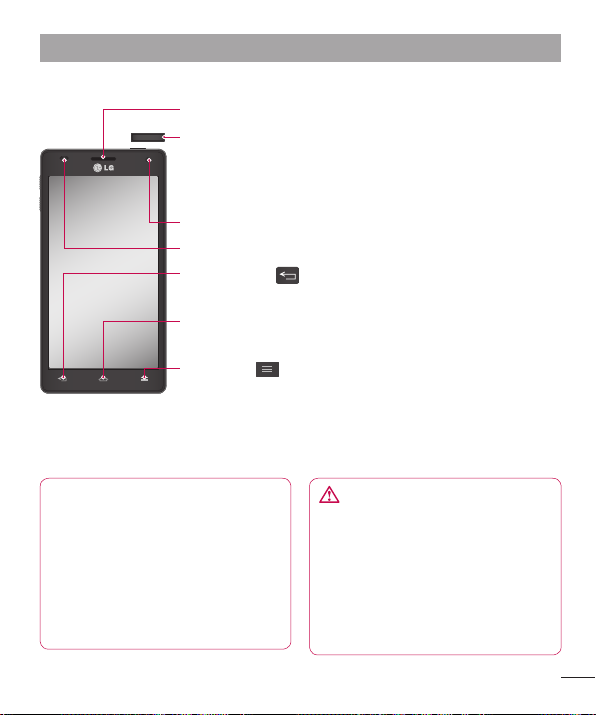
Ihr neues Mobiltelefon
Gerätekomponenten
Hörer
Ein-/Aus- und Sperrtaste
•
Schaltet Ihr Telefon ein/aus, indem Sie die Taste gedrückt
halten.
•
Kurz drücken, um das Display zu sperren oder zu entsperren.
Kameraobjektiv
Näherungssensor
Zurück-Taste
Kehrt zum vorherigen Bildschirm zurück.
Taste „Homescreen“
Kehrt von allen Bildschirmen zum Homescreen zurück.
Menütaste
Prüfen Sie, welche Optionen zur Verfügung stehen.
•
Halten Sie diese Taste gedrückt, um Google Search™ zu
•
öffnen.
HINWEIS: Näherungssensor
Wenn Sie Anrufe empfangen oder
tätigen und sich das Mobiltelefon
am Ohr befindet, wird durch diesen
Sensor automatisch die Beleuchtung
ausgeschaltet und der Touchscreen
gesperrt. Das verlängert die
Akkubetriebsdauer und verhindert,
dass bei einem Anruf versehentlich der
Touchscreen aktiviert wird.
WARNUNG
Das LC-Display und der
Touchscreen können beschädigt
werden, wenn Sie schwere
Gegenstände auf das Telefon
legen oder sich darauf setzen.
Decken Sie den Näherungssensor
des LCD nicht ab. Dies kann zu
Fehlfunktionen des Sensors führen.
19
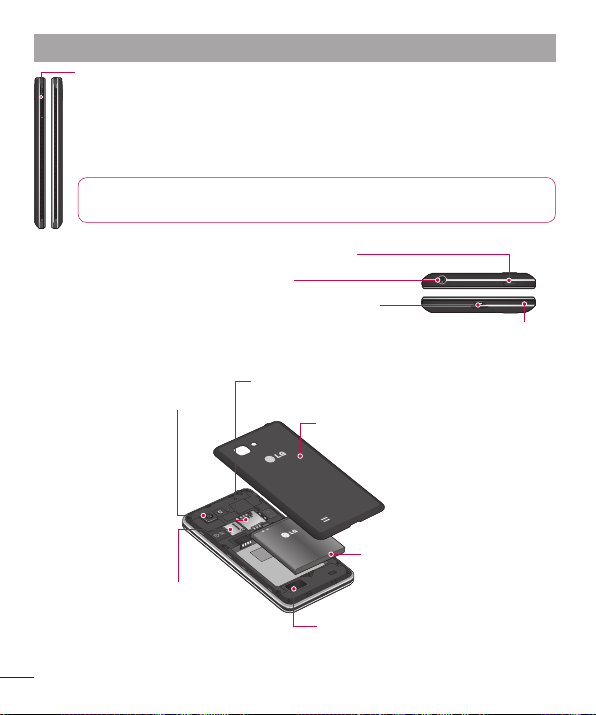
Ihr neues Mobiltelefon
Lautstärketasten
Im Homescreen: Regelung der Ruftonlautstärke
•
Während eines Anrufs: Regelung der Hörerlautstärke
•
Während der Musikwiedergabe: Lautstärkeregelung
•
Tipp! Halten Sie beide Lautstärketasten gleichzeitig eine Sekunde lang
gedrückt, um die QuickMemo-Funktion zu verwenden.
Ein-/Aus- und Sperrtaste
Kopfhörerbuchse
Ladegerät/USB-Port/MHL-Port
Mikrofon
20
Kameraobjektiv
SIM-Karten-Steckplatz
Steckplatz für
microSD-Speicherkarte
Akkuabdeckung
Akku
Lautsprecher
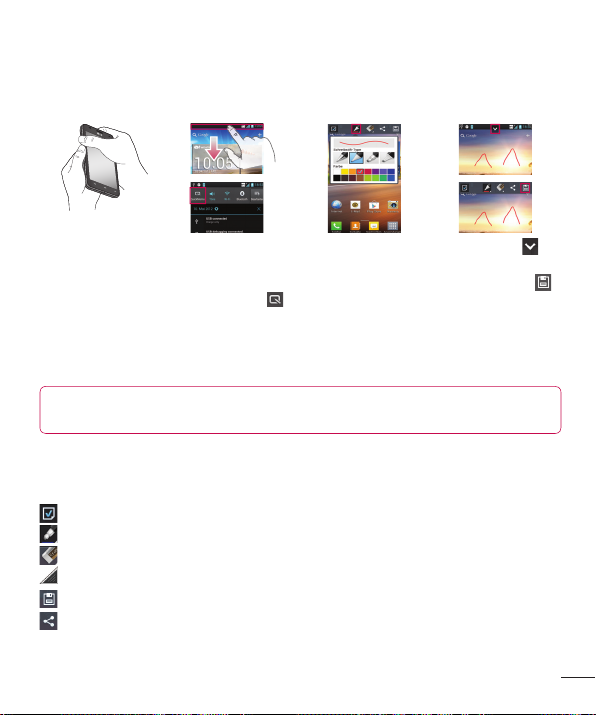
QuickMemo
Rufen Sie die
1
QuickMemo-Anzeige
auf, indem Sie beide
Lautstärkentasten
während der Anzeige
des gewünschten Bildschirms eine Sekunde
lang gedrückt halten.
HINWEIS: Verwenden Sie während der QuickMemo-Funktion Ihre
Fingerspitze. Verwenden Sie nicht Ihren Fingernagel.
Verwenden Sie die QuickMemo-Funktion, um während eines Anrufs
praktisch und effizient Notizen zusammen mit einem gespeicherten Bild
oder auf dem aktuellen Bildschirm zu erstellen.
Oder berühren und
schieben Sie die
Statusleiste nach unten
und berühren Sie .
Wählen Sie die
2
gewünschte
Menüoption:
Stiftart, Farbe
oder Radier-
gummi. Erstellen
Sie anschließend
eine Notiz.
Berühren Sie im
3
Menü Bearbeiten,
und wählen Sie
aus, um die Notiz
mit dem aktuellen
Bildschirm zu
speichern.
Verwendung der QuickMemo-Optionen
Während der Benutzung der QuickMemo-Funktion können Sie ganz einfach die
QuickMemo-Optionen verwenden.
– Wählen Sie, ob Sie das Hintergrundbild verwenden möchten.
– Wählen Sie die Stiftart und die Farbe.
– Löschen Sie Ihre erstellte Notiz.
– Legen Sie einen Bereich fest, in dem Sie die Notiz speichern möchten.
– Speichern Sie die Notiz mit dem aktuellen Bildschirm.
– Senden Sie die aktuelle QuickMemo an andere, oder geben Sie sie frei.
Anzeige der gespeicherten QuickMemos
Berühren Sie Galerie, und wählen Sie das QuickMemo-Album aus.
21
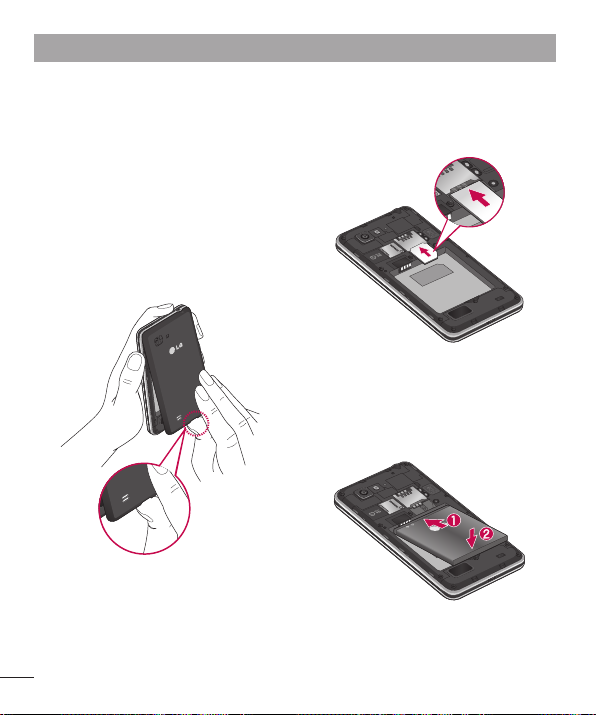
Ihr neues Mobiltelefon
SIM-Karte und Akku einlegen
Bevor Sie Ihr neues Telefon verwenden
können, müssen Sie es einrichten. So
setzen Sie die SIM-Karte und den Akku
ein:
Um die Akkuabdeckung zu entfernen,
1
halten Sie das Telefon fest in einer
Hand. Mit Ihrer anderen Hand heben
Sie die Akkuabdeckung mit Ihrem
Daumennagel hoch, wie in der Abbildung gezeigt.
Setzen Sie die SIM-Karte in den dafür
2
vorgesehene Einschub ein. Die goldfarbenen Kontakte auf der SIM-Karte
müssen dabei nach unten zeigen.
Setzen Sie den Akku ein, indem Sie die
3
goldfarbenen Kontakte am Telefon und
am Akku zueinander ausrichten (1),
und drücken Sie ihn nach unten, bis er
einrastet (2).
22
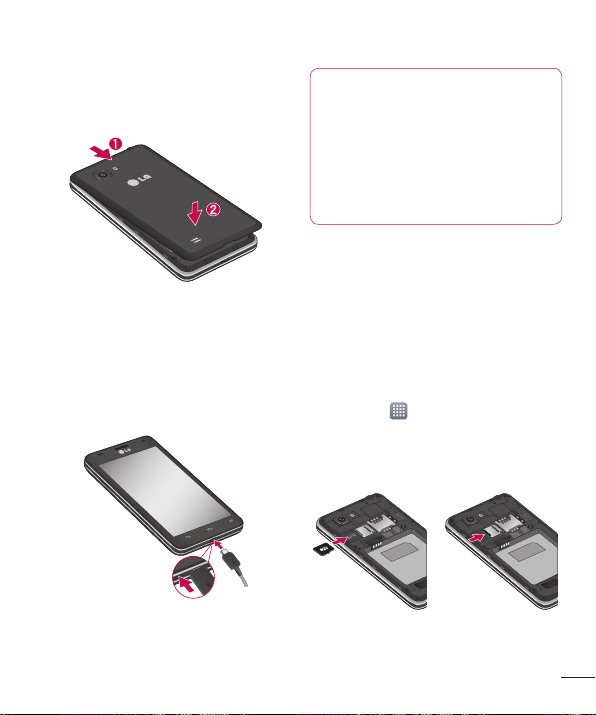
Legen Sie die Akkuabdeckung auf
4
das Akkufach (1), und drücken Sie sie
nach unten, bis sie einrastet (2).
Mobiltelefon aufladen
Der Anschluss für das Ladegerät befindet
sich am unteren Ende des Telefons.
Stecken Sie das Ladegerät ein und
schließen Sie es dann an eine Steckdose
an.
HINWEIS
• Um die Lebensdauer des Akkus
zu verbessern, muss dieser beim
ersten Ladevorgang vollständig
aufgeladen werden.
• Öffnen Sie nicht die
Akkuabdeckung, während Sie
das Telefon laden.
Speicherkarte verwenden
So setzen Sie eine Speicherkarte ein:
Führen Sie die Speicherkarte in den
Steckplatz ein. Die goldfarbenen Kontakte
müssen dabei nach unten zeigen.
So entfernen Sie die Speicherkarte auf
sichere Art:
Berühren Sie
Anwendungen > Einstellungen >
Speicherverwaltung unter TELEFON >
Speicherkarte entfernen > OK.
> Registerkarte
23
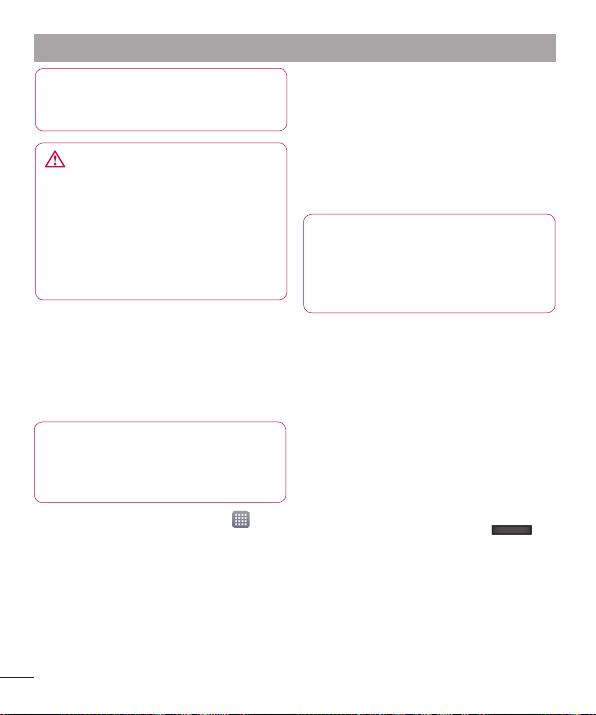
Ihr neues Mobiltelefon
HINWEIS: Das LG-P880
unterstützt Speicherkarten mit einer
Kapazität bis zu 64 GB.
WARNUNG
Während das Telefon eingeschaltet
ist, darf die Speicherkarte nicht
eingesetzt oder entfernt werden.
Dadurch können die Speicherkarte,
das Telefon und die auf der
Speicherkarte gespeicherten Daten
beschädigt werden.
So formatieren Sie eine Speicherkarte:
Möglicherweise ist Ihre Speicherkarte
bereits formatiert. Ist dies nicht der Fall,
müssen Sie sie formatieren, bevor Sie sie
nutzen können.
HINWEIS: Wenn Sie die
Speicherkarte formatieren, werden
alle darauf befindlichen Dateien
gelöscht.
Berühren Sie im Homescreen >
1
Registerkarte Anwendungen, um das
Anwendungsmenü zu öffnen.
Blättern Sie bis zur Option Einstel-
2
lungen > Speicherverwaltung.
Berühren Sie Speicherkarte
3
entfernen und anschließend OK zur
Bestätigung.
24
Berühren Sie Speicherkarte
4
löschen > Speicherkarte löschen >
Alles löschen, und bestätigen Sie Ihre
Auswahl.
Wenn Sie ein Entsperrungsmuster
5
eingerichtet haben, geben Sie es ein,
und wählen Sie Alles löschen.
HINWEIS: Falls sich auf der
Speicherkarte Daten befinden, kann
sich die Ordnerstruktur nach dem
Formatieren verändert haben, da
alle Dateien gelöscht werden.
Bildschirm sperren und
entsperren
Wenn Sie das Telefon über einen
gewissen Zeitraum nicht verwenden, wird
der Bildschirm automatisch ausgeschaltet
und gesperrt. Dies verhindert
versehentliche Berührungen und schont
den Akku.
Wenn Sie das LG-P880 nicht verwenden,
drücken Sie die Ein/Aus-Taste
um das Telefon zu sperren.
Falls bei der Einstellung der
Bildschirmsperre Programme ausgeführt
werden, ist es möglich, dass diese
im Sperrmodus weiterhin ausgeführt
werden. Zur Vermeidung unnötiger
,
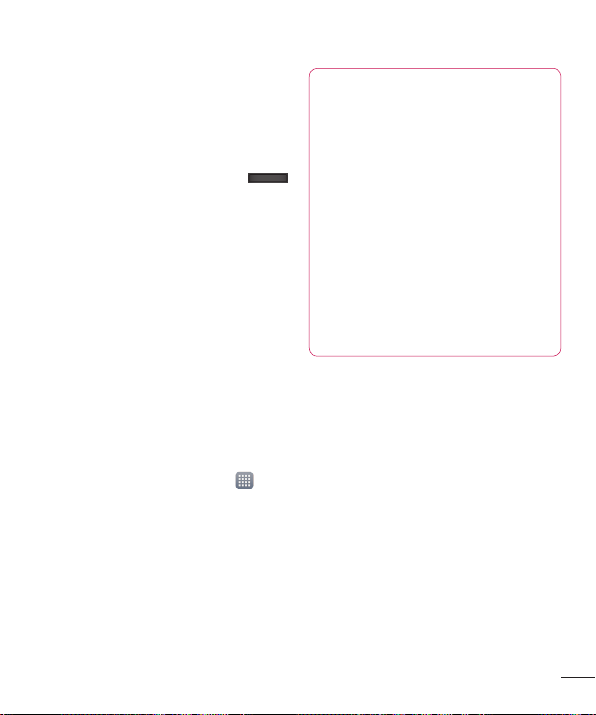
Kosten wird empfohlen, alle Programme
(z. B. Telefonanrufe, Webzugriff und
Datenübertragungen) zu beenden, bevor
Sie den Sperrmodus aktivieren.
Um den Bildschirm zu aktivieren, drücken
Sie die Ein-/Aus- und Sperrtaste
Der Bildschirm „Bildschirmsperre“
wird angezeigt. Berühren Sie die
Bildschirmsperre und schieben Sie sie
in eine beliebige Richtung, um den
Homescreen zu entsperren. Der zuletzt
angezeigte Bildschirm wird eingeblendet.
Bildschirmsperre einrichten
Sie können den Bildschirm so sperren,
dass nur Sie ihn wieder entsperren
können, um auf Ihr Telefon zuzugreifen.
So richten Sie erstmalig ein
Entsperrungsmuster, eine PIN oder ein
Passwort ein:
Berühren Sie die Registerkarte
•
> Anwendungen > Einstellungen
> Bildschirm sperren >
Bildschirmsperre auswählen > Keine,
Ziehen, Face Unlock, Muster, PIN
oder Passwort.
HINWEIS:
Sicherheitshinweise
zur Verwendung des
Entsperrungsmusters.
Prägen Sie sich Ihr
Entsperrungsmuster gut ein.
.
Nach fünfmaliger Eingabe eines
falschen Entsperrungsmusters
wird der Zugriff auf Ihr Telefon
gesperrt. Sie haben 5 Chancen, Ihr
Entsperrungsmuster, Ihre PIN oder
Ihr Kennwort einzugeben. Wenn
Sie alle fünf Möglichkeiten bereits
genutzt haben, können Sie es nach
30 Sekunden erneut versuchen.
Wenn Sie sich nicht an Ihr
Entsperrungsmuster erinnern können:
Falls Sie sich auf dem Telefon über Ihr
Google-Konto angemeldet und fünf
Mal ein falsches Muster verwendet
haben, tippen Sie auf die Taste Muster
vergessen?. Anschließend werden Sie
aufgefordert, sich über Ihr Google-Konto
anzumelden, um Ihr Telefon zu entsperren.
Falls Sie auf dem Telefon kein GoogleKonto erstellt oder dieses vergessen
haben, müssen Sie einen Hardware-Reset
ausführen.
25
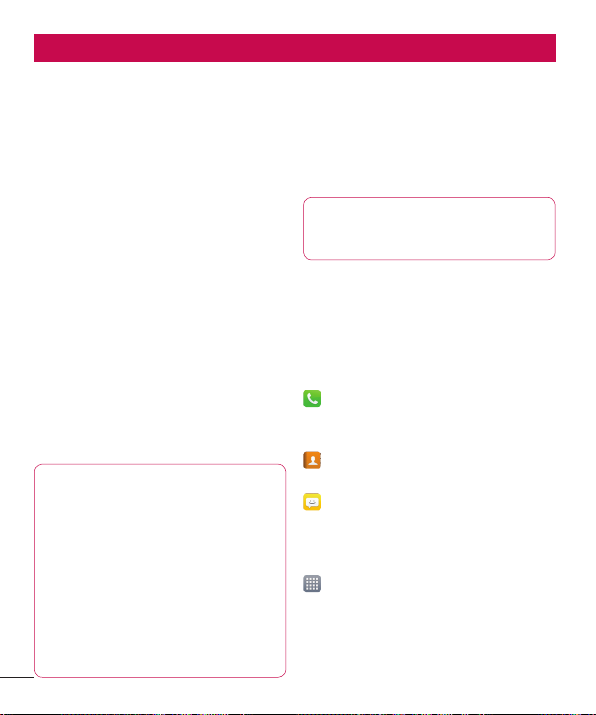
Ihr Homescreen
Touchscreen-Tipps
Nachfolgend einige Tipps zur Navigation
auf dem Telefon.
Berühren – Um ein Menü oder eine
Option auszuwählen oder eine Anwendung
zu öffnen, berühren Sie diese(s).
Länger berühren – Um ein Optionsmenü
zu öffnen oder ein Objekt zu greifen, das
Sie verschieben möchten, berühren Sie
dieses für eine etwas längere Zeit.
Ziehen – Um eine Liste langsam zu
durchblättern oder ein Objekt langsam zu
verschieben, ziehen Sie den Finger über
den Touchscreen.
Blättern – Um eine Liste schnell zu
durchblättern oder ein Objekt schnell
zu verschieben, blättern Sie über den
Touchscreen (durch schnelles Ziehen und
Loslassen).
HINWEIS:
• Tippen Sie in die Mitte eines
Symbols, um es auszuwählen.
• Drücken Sie nicht zu fest, da
der Touchscreen schon auf die
leichteste Berührung reagiert.
• Berühren Sie mit der Fingerspitze
leicht das gewünschte Objekt.
Achten Sie dabei darauf, dass
Sie nicht die Tasten für andere
Funktionen berühren.
26
Startseite
Ziehen Sie einfach mit dem Finger
nach links oder rechts, um die Panels
anzuzeigen. Sie können die verschiedenen
Panels mit Anwendungen, Downloads,
Widgets und Hintergrundbildern gestalten.
HINWEIS: Einige
Bildschirmdarstellungen können je
nach Dienstanbieter variieren.
Auf Ihrem Homescreen werden am
unteren Bildschirmrand Menü-Symbole
angezeigt. Einmaliges Berühren der
Menü-Symbole ermöglicht den schnellen
Zugriff auf die am häufigsten benutzten
Funktionen.
Berühren Sie das Symbol Telefon, um
die Softtastatur aufzurufen, mit der Sie
Anrufe tätigen können.
Berühren Sie das Symbol Kontakte,
um Ihre Kontakte anzuzeigen.
Berühren Sie das Symbol
Nachrichten, um auf das
Nachrichtenmenü zuzugreifen. Hier
können Sie eine neue Nachricht erstellen.
Berühren Sie das Symbol
Anwendungen am unteren
Bildschirmrand. Nun werden alle
installierten Anwendungen angezeigt. Zum
Öffnen einer Anwendung berühren Sie auf
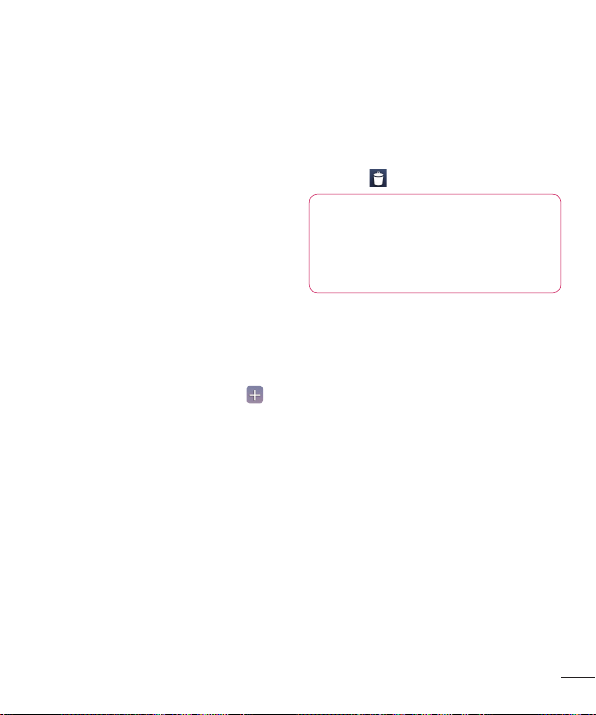
der Anwendungsliste einfach das jeweilige
Symbol.
Homescreen anpassen
Sie können Ihren Homescreen
anpassen, indem Sie ihm Anwendungen,
Downloads, Widgets, Verknüpfungen
oder Hintergrundbilder hinzufügen. Um
Ihr Telefon noch leichter bedienen zu
können, fügen Sie dem Homescreen Ihre
bevorzugten Anwendungen und Widgets
hinzu.
So fügen Sie Ihrem Homescreen
Symbole hinzu:
Berühren Sie einen leeren Teil des
1
Homescreen etwas länger.
Oder berühren Sie rechts oben
2
Wählen Sie die Elemente, die Sie
hinzufügen möchten. Auf dem Homescreen werden die hinzugefügten
Elemente angezeigt.
3
Ziehen Sie das Element an die gewünschte Position und lassen Sie den
Bildschirm los.
.
So entfernen Sie ein Element vom
Homescreen:
Homescreen > Berühren Sie das
•
Symbol, das Sie entfernen möchten,
etwas länger > Ziehen Sie es auf das
Symbol
TIPP! Um ein Anwendungssymbol
aus dem Menü Anwendungen
zum Homescreen hinzuzufügen,
müssen Sie die gewünschte
Anwendung länger berühren.
Zu den zuletzt verwendeten
Anwendungen zurückkehren
Berühren Sie die Taste Homescreen
1
etwas länger. Auf dem Display wird
ein Popup-Fenster mit Symbolen
der Anwendungen angezeigt, die Sie
zuletzt verwendet haben.
Tippen Sie auf ein Symbol, um die An-
2
wendung zu öffnen. Sie können auch
die Taste Zurück berühren, um zur
aktuellen Anwendung zurückzukehren.
27
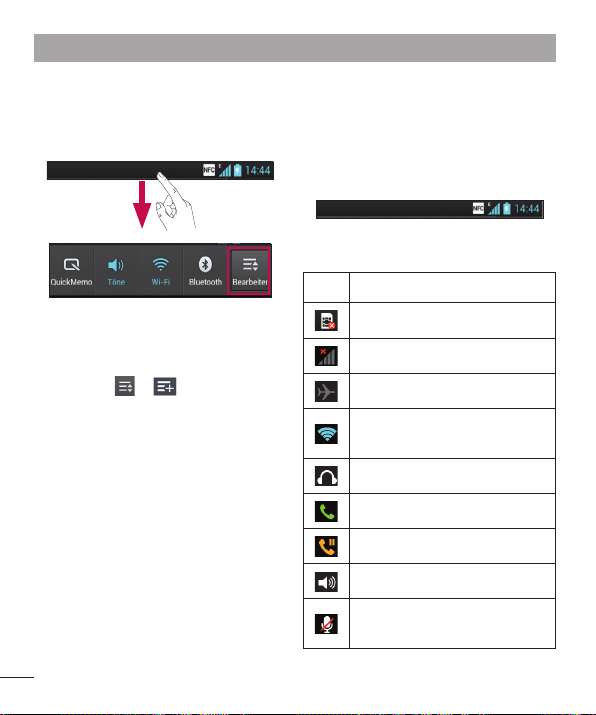
Ihr Homescreen
Benachrichtigungsauszug
Der Benachrichtigungsauszug ist
quer über den oberen Bildschirmrand
angeordnet.
Berühren Sie den
Benachrichtigungsauszug mit dem Finger
und ziehen Sie ihn nach unten.
Berühren Sie
Benachrichtigungen zu verwalten. Hier
können Sie QuickMemo, Soundprofil,
Wi-Fi, Bluetooth, NFC, Konten &
Synchronisation, den Flugmodus,
Automatisch drehen, die Helligkeit, Daten
aktiviert, GPS oder Mobiler Wi-Fi Hotspot
prüfen und verwalten.
> , um die
Statusleiste anzeigen
Mittels verschiedener Symbole zeigt die
Statusleiste Telefoninformationen an, wie
z. B. die Signalstärke, neue Nachrichten,
die Akkulaufzeit und aktive Bluetooth- und
Datenverbindungen.
In der nachstehenden Tabelle werden die
gängigen Symbole der Statusleiste erklärt.
Symbol
Beschreibung
Keine SIM-Karte
Kein Signal
Flugmodus
Verbindungsaufbau zu einem
Wi-Fi-Netzwerk
Headset
Anruf wird getätigt
Anruf wird gehalten
Lautsprecher
Telefonmikrofon ist stumm
geschaltet
28

Symbol
Beschreibung
Entgangener Anruf
Bluetooth ist aktiv
Systemwarnung
Alarm ist aktiv
Neue Sprachmitteilung
Rufton ist stummgeschaltet
NFC ist aktiviert
Vibrationsmodus
Akku vollständig geladen
Akku wird geladen
Das Telefon ist über ein
USB-Kabel an einen PC
angeschlossen
Daten werden heruntergeladen
Daten werden hochgeladen
GPS stellt Verbindung her
Symbol
Beschreibung
GPS-Ortsdaten werden
empfangen
Daten werden synchronisiert
Neue Google Mail
Neue Google Talk-Nachricht
Neue Nachricht
Musikwiedergabe läuft
UKW-Radio eingeschaltet im
Hintergrund
USB-Tethering ist aktiv
Mobiler WLAN-Hotspot ist aktiv
USB-Tethering und mobiler WiFi-Hotspot sind aktiv
29

Ihr Homescreen
Bildschirmtastatur
Sie können Text über die
Bildschirmtastatur eingeben. Die
Bildschirmtastatur wird bei der
Texteingabe automatisch auf dem Display
dargestellt. Um die Tastatur manuell
aufzurufen, müssen Sie nur das Textfeld
berühren, in das Sie Text eingeben
möchten.
Verwendung der Tastatur und
Texteingabe
Tippen Sie einmal auf die Taste,
um den nächsten Buchstaben groß
zu schreiben. Tippen Sie zweimal auf
die Taste, um die Feststellfunktion zu
aktivieren.
Tippen Sie auf diese Taste,
um auf die Tastatur für Zahlen und
Symbole umzuschalten. Halten Sie diese
Taste etwas länger gedrückt, um das
Einstellungsmenü aufzurufen.
Tippen Sie auf diese Taste, um ein
Leerzeichen einzufügen.
Tippen Sie auf diese Taste, um eine
neue Zeile in einem Nachrichtenfeld zu
erzeugen.
Tippen Sie auf diese Taste, um das
vorherige Zeichen zu löschen.
Buchstaben mit Akzent
eingeben
Wenn Sie beispielsweise Französisch
oder Spanisch als Texteingabesprache
auswählen, können Sie französische und
spanische Sonderzeichen eingeben (z. B.
„á“).
Um beispielsweise ein „á“ einzugeben,
drücken Sie die Taste „a“, und halten
Sie diese so lange gedrückt, bis die
Zoomtaste größer wird und Zeichen aus
anderen Sprachen angezeigt werden.
Wählen Sie dann das gewünschte
Sonderzeichen aus.
30

Einrichtung des Google-Kontos
Wenn Sie das Telefon zum ersten
Mal einschalten, können Sie Ihr Netz
aktivieren, sich bei Ihrem GoogleKonto anmelden und festlegen, wie Sie
bestimmte Google-Dienste verwenden
möchten.
So richten Sie Ihr Google-Konto ein:
Melden Sie sich über den
•
Einrichtungsbildschirm bei einem
Google-Konto an.
ODER
•
Berühren Sie
Anwendungen > wählen Sie eine
Google-Anwendung, wie z. B. Google
Mail > wählen Sie Neu, um ein neues
Konto zu erstellen.
Wenn Sie bereits ein Google-Konto haben,
berühren Sie Vorhandenes, geben Sie
Ihre E-Mail-Adresse und das Passwort ein,
und berühren Sie Anmelden.
Sobald Sie Ihr Google-Konto auf Ihrem
Telefon eingerichtet haben, synchronisiert
sich Ihr Telefon automatisch mit Ihrem
Google-Konto im Internet.
Ihre Kontakte, Ihre Google MailNachrichten, die Kalendertermine und
weitere Informationen von diesen WebAnwendungen und -Diensten werden mit
Ihrem Telefon synchronisiert. (Abhängig
> Registerkarte
von Ihren Synchronisierungseinstellungen.)
Nach dem Anmelden können Sie Google
Mail™ verwenden und die GoogleDienste auf Ihrem Telefon nutzen.
31

Mit Netzwerken und Geräten verbinden
Wi-Fi
Mit der Wi-Fi-Option können Sie eine
schnelle Internetverbindung in Reichweite
eines drahtlosen Zugangspunkts (AP)
aufbauen. Dank Wi-Fi können Sie einen
drahtlosen Internetzugriff ohne weitere
Kosten verwenden.
Verbindung zu Wi-FiNetzwerken herstellen
Um auf Ihrem Telefon Wi-Fi zu nutzen,
greifen Sie auf einen drahtlosen
Zugangspunkt („Hotspot“) zu. Manche
Zugangspunkte sind öffentlich
zugänglich, und Sie können problemlos
eine Verbindung zu ihnen herstellen.
Andere sind versteckt oder verwenden
Sicherheitsfunktionen; Sie müssen das
Telefon entsprechend konfigurieren, um
eine Verbindung zu diesen herzustellen.
Deaktivieren Sie Wi-Fi, wenn Sie es nicht
benötigen, um die Betriebsdauer des
Akkus zu verlängern.
HINWEIS: Wenn Sie sich
außerhalb des Wi-Fi-Bereichs
befinden oder Wi-Fi deaktivieren,
können durch Ihren Dienstanbieter
zusätzliche Gebühren für die mobile
Datennutzung erhoben werden.
Wi-Fi aktivieren und eine Verbindung
zu einem Wi-Fi-Netzwerk herstellen
Berühren Sie
1
Anwendungen > Einstellungen >
Wi-Fi unter DRAHTLOS & NETZWERKE
Aktivieren Sie Wi-Fi, um die Suche
2
nach verfügbaren Wi-Fi-Netzwerken
zu starten.
Tippen Sie zum Anzeigen einer Liste
3
mit aktiven und in Reichweite befi ndlichen Wi-Fi-Netzwerken nochmals auf
das Wi-Fi-Menü.
Sichere Netzwerke werden durch ein
•
Schlosssymbol gekennzeichnet.
4
Berühren Sie ein Netzwerk, um eine
Verbindung zu ihm herzustellen.
•
Wenn das Netzwerk gesichert ist,
werden Sie aufgefordert, ein Passwort
oder andere Zugangsinformationen
einzugeben. (Wenden Sie sich
wegen der Details an Ihren
Netzwerkadministrator.)
5
Sobald Sie eine Verbindung mit einem
Wi-Fi-Netzwerk aufgebaut haben, wird
auf der Statusleiste ein Symbol mit
dem Wi-Fi-Status angezeigt.
> Registerkarte
32

Bluetooth
Sie können Daten über Bluetooth senden,
indem Sie wie auf den meisten anderen
Mobiltelefonen eine entsprechende
Anwendung ausführen.
TIPP! Mit dem LG-P880 können
Sie High-Speed-Bluetooth nutzen.
Wenn das Gerät, mit dem Sie
Dateien weiterleiten möchten,
ebenfalls High-Speed-Bluetooth
unterstützt, werden die Dateien
automatisch über das High-SpeedNetzwerk übertragen. Um die
Datenübertragung per High-SpeedBluetooth nutzen zu können, stellen
Sie zuvor sicher, dass bei beiden
Geräten Wi-Fi deaktiviert ist. Die
Einstellungen für High-SpeedBluetooth können je nach Gerät
variieren. Informieren Sie sich über
die Einstellungen des Geräts bei
Ihrem Dienstanbieter.
Bluetooth aktivieren und das Telefon
mit einem Bluetooth-Gerät koppeln
Sie müssen Ihr Gerät mit einem anderen
Gerät koppeln, bevor Sie die Verbindung
herstellen können.
1
Berühren Sie
Anwendungen > Einstellungen >
aktivieren Sie Bluetooth unter DRAHTLOS & NETZWERKE.
> Registerkarte
Tippen Sie erneut auf das Bluetooth-
2
Menü. Das Telefon sucht die IDs
aller verfügbaren Bluetooth-Geräte
in Reichweite und zeigt diese an.
Wenn das gewünschte Gerät nicht
in der Liste angezeigt wird, müssen
Sie sicherstellen, dass das Zieltelefon
sichtbar ist, und dann erneut auf Nach
Geräten suchen tippen.
Wählen Sie das Gerät aus der Liste
3
aus, mit dem Sie Ihr Telefon koppeln
möchten.
Nach der erfolgreichen Kopplung wird
eine Verbindung zwischen den beiden
Geräten hergestellt.
Bilder über Bluetooth senden
Wählen Sie ein Bild >
1
>
Bluetooth.
2
Prüfen Sie, ob Bluetooth aktiviert ist,
und wählen Sie dann Nach Geräten
suchen.
3
Wählen Sie das Gerät, an das Sie das
Bild senden möchten, aus der Liste
aus.
33

Mit Netzwerken und Geräten verbinden
Mobildatenverbindung Ihres
Telefons freigeben
Die Funktionen für USB-Tethering
und mobilen WLAN-Hotspot eignen
sich hervorragend für Situationen, in
denen keine drahtlosen Verbindungen
zur Verfügung stehen. Sie können die
Mobildatenverbindung Ihres Telefons
mit einem Computer via USB-Kabel
teilen (USB-Tethering). Sie können die
Mobildatenverbindung Ihres Telefons auch
mit mehr als einem Gerät teilen und aus
Ihrem Telefon einen mobilen Wi-Fi-Hotspot
machen.
Wenn Ihr Telefon die
Mobildatenverbindung teilt, erscheint
ein Symbol in der Statusleiste
und eine Benachrichtigung im
Benachrichtigungsauszug.
Weitere Informationen zu Tethering,
portablen Hotspots, unterstützten
Betriebssystemen und sonstige Details
finden Sie unter http://www.android.
com/tether.
So ändern Sie die Einstellungen für
den mobilen Wi-Fi Hotspot:
Berühren Sie
•
Anwendungen > Einstellungen >
Mehr unter DRAHTLOS & NETZWERKE
> Registerkarte
> Mobiler Wi-Fi Hotspot > Wählen
Sie die Optionen aus, die Sie anpassen
möchten.
TIPP!
Wenn Ihr PC unter Windows 7
oder einer Linux-Version (wie
z. B. Ubuntu) läuft, müssen Sie
in der Regel keine Einstellungen
vornehmen, um Ihren Computer
auf Tethering vorzubereiten.
Wenn Sie eine frühere
Windows-Version benutzen,
müssen Sie wahrscheinlich
einige Einstellungsänderungen
vornehmen, um eine
Netzwerkverbindung über USB
herzustellen. Wenn Sie wissen
wollen, welche Betriebssysteme
USB-Tethering unterstützen und
wie Sie sie konfigurieren können,
besuchen Sie http://www.android.
com/tether.
Mobilen Hotspot umbenennen
oder sichern
Sie können den Wi-Fi-Netzwerknamen
Ihres Telefons (SSID) ändern und das
Netzwerk sichern.
1
Berühren Sie im Homescreen
> Registerkarte Anwendungen >
Einstellungen.
34

Berühren Sie Mehr unter DRAHTLOS
2
& NETZWERKE, und wählen Sie
Mobiler Wi-Fi Hotspot.
Stellen Sie sicher, dass Mobiler Wi-Fi
3
Hotspot ausgewählt ist.
Wählen Sie Wi-Fi Hotspot konfi gu-
4
rieren.
Das Dialogfeld Wi-Fi Hotspot
•
konfigurieren wird geöffnet.
•
Sie können den Netzwerknamen (SSID)
ändern, den andere Computer bei der
Suche nach Wi-Fi-Netzwerken sehen.
•
Sie können auch das Menü Sicherheit
berühren, um für das Netzwerk eine
„Wi-Fi Protected Access 2 (WPA2)“Sicherheit mit einem Preshared Key
(PSK) zu konfigurieren.
•
Wenn Sie die Sicherheitsoption WPA2
PSK wählen, wird ein Kennwortfeld zum
Dialog Wi-Fi Hotspot konfigurieren
hinzugefügt. Nach der Festlegung
des Passworts muss dieses dann
eingegeben werden, wenn Sie mit
einem Computer oder einem anderen
Gerät eine Verbindung zum Hotspot
des Telefons herstellen. Stellen Sie
Offen im Menü Sicherheit ein, um
die Sicherheitsfunktionen Ihres Wi-FiNetzwerks zu deaktivieren.
Berühren Sie Speichern.
5
ACHTUNG!
Wenn Sie die Sicherheitsoption
Offen verwenden, können Sie die
unbefugte Nutzung von OnlineDiensten durch andere Personen
nicht verhindern, und es können
zusätzliche Kosten anfallen.
Um eine unbefugte Nutzung
zu verhindern, sollten Sie die
Sicherheitsoption stets aktiviert
lassen.
Wi-Fi Cast verwenden
Sie können Musik, Bilder und Videos an
andere Benutzer von Android-Telefonen
weiterleiten, die über dasselbe Wi-Fi- &
Wi-Fi Direct-Netzwerk verbunden sind.
Prüfen Sie vorab Ihr Wi-Fi- & Wi-Fi DirectNetzwerk, und stellen Sie sicher, dass
die Benutzer über dasselbe Netzwerk
verbunden sind.
1
Berühren Sie
Anwendungen > Einstellungen >
Mehr unter DRAHTLOS & NETZWERKE
> Wi-Fi Direct.
Aktivieren Sie die Option Wi-Fi Direct.
2
Wählen Sie aus der Liste der
3
gefundenen Geräte ein Gerät aus, zu
> Registerkarte
35

Mit Netzwerken und Geräten verbinden
dem Sie eine Verbindung herstellen
möchten.
Berühren Sie Verbinden.
4
Wi-Fi Direct zur Datenfreigabe
via SmartShare aktivieren
Wi-Fi Direct sucht automatisch nach
Wi-Fi Direct-Geräten in der Nähe.
Die gefundenen Geräte werden in
der Reihenfolge aufgeführt, in der sie
gefunden wurden. Sie können dann
ein Gerät aus der Liste auswählen,
um Multimedia-Daten via SmartShare
freizugeben.
Wi-Fi Direct kann nicht aktiviert werden,
wenn gerade andere Wi-Fi-Funktionen
aktiv sind.
Berühren Sie
1
Anwendungen > Einstellungen >
Mehr unter DRAHTLOS & NETZWERKE
> Wi-Fi Direct.
2
Wählen Sie aus der Liste der
gefundenen Geräte ein Gerät aus, zu
dem Sie eine Verbindung herstellen
möchten.
GRUPPE ERSTELLEN – Berühren Sie
diese Option, um den GruppeneigentümerModus zu aktivieren. In diesem Modus
können sich auch alte Wi-Fi-Geräte durch
> Registerkarte
Scannen Ihres Telefons verbinden. In
diesem Fall müssen Sie das Passwort
eingeben, das unter Passwort definiert
ist.
HINWEIS: Wenn Ihr Telefon
Gruppenbesitzer ist, verbraucht
es mehr Akkuleistung, als wenn
es als Client fungiert. Über eine
Wi-Fi Direct-Verbindung steht
kein Internetdienst zur Verfügung.
Durch die Verwendung von OnlineDiensten können zusätzliche
Gebühren anfallen. Erkundigen Sie
sich bei Ihrem Netzbetreiber nach
eventuellen Zusatzkosten.
Verwenden von SmartShare
SmartShare verwendet DLNA-Technologie
(Digital Living Network Alliance), um
digitale Inhalte über ein Wi-Fi-Netzwerk
freizugeben.
Zur Unterstützung dieser Funktion müssen
beide Geräte DLNA-zertifiziert sein.
SmartShare aktivieren und Inhalte
freigeben
1
Berühren Sie
Anwendungen > SmartShare
Drücken Sie
2
Einstellungen.
> Registerkarte
, und wählen Sie
36

Berühren Sie das Kontrollkästchen
3
Sichtbar, um es zu deaktivieren.
Berühren Sie Anfrage immer
•
akzeptieren, wenn Sie FreigabeAnforderungen von anderen Geräten
automatisch aktivieren möchten.
Berühren Sie Dateien empfangen,
•
wenn Sie das Laden von Dateien
von anderen Geräten auf das Telefon
automatisch aktivieren möchten.
Berühren und aktivieren Sie im
1
Bereich MEINE GETEILTEN INHALTE
die Inhaltstypen, die Sie freigeben
möchten. Treffen Sie eine Auswahl aus
Bilder, Videos und Musik.
SmartShare ist jetzt aktiviert und
2
bereit, Inhalte freizugeben.
Inhalte von Remote-Inhaltsbibliothek
an andere Geräte freigeben
Multimedia-Inhalte über ein RendererGerät (z. B. TV) von Ihrer RemoteInhaltsbibliothek (z. B. PC) wiedergeben
HINWEIS: Stellen Sie sicher, dass
die DLNA-Funktionalität Ihrer Geräte
korrekt konfiguriert ist (z. B. TV und
PC).
1
Berühren Sie die Taste oben rechts,
um das Gerät aus den Renderer-Listen
auszuwählen.
Berühren Sie die Taste oben links, und
2
wählen Sie das Gerät der Remote-Inhaltsbibliothek aus.
Sie können auch die Inhaltsbibliothek
3
durchsuchen.
Berühren Sie eine Miniaturansicht,
4
oder drücken Sie die Taste Menü, und
wählen Sie Wiedergeben.
Inhalte von Ihrem Telefon an Ihr
Renderer-Gerät (z. B. TV) freigeben
HINWEIS: Stellen Sie sicher,
dass Ihr Renderer-Gerät korrekt
konfiguriert ist.
1
Berühren Sie beim Durchschauen Ihrer
Bilder und Videos in der Galerie-Anwendung
, um sie auszuwählen.
Anschließend können Sie mehrere
Dateien zur Freigabe auswählen.
2
Berühren Sie im Menü die Option
Weiterleiten, und wählen Sie
SmartShare aus.
3
SmartShare wird automatisch mit den
ausgewählten Dateien geöffnet.
4
Wählen Sie das Gerät aus den
Renderer-Listen aus, um die Dateien
abzuspielen.
37

Mit Netzwerken und Geräten verbinden
HINWEIS: Führen Sie ähnliche
Schritte aus, um Inhalte über den
Music Player, die Kamera und den
Videoplayer freizugeben.
Hinweis: Damit Sie diese Anwendung
nutzen können, muss Ihr Gerät mit
Ihrem Heimnetzwerk über Wi-Fi
verbunden sein. Einige DLNA-fähige
Geräte (z. B. TV) unterstützen nur
die DMP-Funktion von DLNA und
werden deshalb nicht in der Liste der
Renderer-Geräte angezeigt. Einige
Inhalte können möglicherweise nicht
von Ihrem Gerät wiedergegeben
werden.
So laden Sie Inhalte aus der RemoteInhaltsbibliothek herunter
1
Berühren Sie
> Registerkarte
Anwendungen > SmartShare
Berühren Sie die Taste oben links, und
2
wählen Sie das Gerät der Remote-Inhaltsbibliothek aus.
Sie können auch die Inhaltsbibliothek
3
durchsuchen.
Berühren Sie eine Miniaturansicht
4
länger, und berühren Sie dann die
Menütaste Herunterladen.
Hinweis: Einige Inhaltstypen werden
nicht unterstützt.
So laden Sie Inhalte vom Telefon in die
Remote-Inhaltsbibliothek hoch
HINWEIS: Stellen Sie sicher,
dass die Speicherkarte korrekt
eingesetzt ist und dass im Menü
Einstellungen die Option Dateien
empfangen aktiviert ist.
Berühren Sie > Registerkarte
1
Anwendungen > SmartShare
Berühren Sie die Taste oben links, und
2
wählen Sie Mein Telefon.
Sie können auch die Inhaltsbibliothek
3
durchsuchen.
Berühren Sie eine Miniaturansicht
4
länger, und berühren Sie anschließend
die Menütaste Hochladen.
Wählen Sie zum Hochladen ein Gerät
5
aus der Remote-Inhaltsbibliothek aus.
Hinweis: Einige DLNA-fähige
Geräte unterstützen nicht die DMSFunktionalität zum Hochladen und
werden nicht hochgeladen. Einige
Inhaltstypen werden nicht unterstützt.
38

Anrufe
Einen Anruf tätigen
Berühren Sie , um das Tastenfeld
1
zu öffnen.
Geben Sie die Rufnummer mithilfe des
2
Tastenfelds ein. Zum Löschen einer
Ziffer berühren Sie
Berühren Sie
3
zu tätigen.
Um einen Anruf zu beenden, berühren
4
Sie das Ende-Symbol
TIPP! Um „+“ für internationale
Anrufe einzugeben, berühren Sie
länger.
Kontakte anrufen
Berühren Sie das Symbol , um Ihre
1
Kontakte zu öffnen.
Blättern Sie durch die Kontakte, oder
2
berühren Sie Kontakte, und geben Sie
die ersten Buchstaben des Kontakts
ein, den Sie anrufen möchten.
Berühren Sie in der Liste den Kontakt,
3
den Sie anrufen möchten.
.
, um einen Anruf
.
Annehmen oder Abweisen
eines Anrufs
Wenn Sie bei gesperrtem Bildschirm einen
Anruf erhalten, halten und ziehen Sie das
Symbol
, um den eingehenden Anruf
entgegenzunehmen.
Halten und ziehen Sie
, um einen
eingehenden Anruf abzuweisen.
Halten und ziehen Sie das Symbol
Schnelle Nachricht von unten nach
oben, wenn Sie eine Schnellmeldung
senden möchten.
TIPP! Schnelle Nachricht
Mit dieser Funktion können Sie
schnell Meldungen senden. Diese
Funktion ist z. B. in Besprechungen
sehr hilfreich.
Anruflautstärke anpassen
Verwenden Sie die Lautstärketaste
an der linken Seite des Telefons, um
die Lautstärke während eines Anrufs
einzustellen.
39

Anrufe
Neuer Anruf
Berühren Sie bei Ihrem ersten Anruf
1
Menü > Hinzufügen, und wählen
Sie die Rufnummer. Sie können auch
zu einer kürzlich gewählten Liste
gehen, indem Sie
Ihre Kontakte durch Berühren von
durchsuchen und dann die gewünschte Rufnummer auswählen.
Berühren Sie
2
tätigen.
Beide Anrufe werden auf dem Bild-
3
schirm angezeigt. Ihr erster Anruf wird
auf Halten gesetzt.
Berühren Sie die angezeigte Nummer,
4
um zwischen den Anrufen zu wechseln. Sie können auch
berühren, um eine Telefonkonferenz
einzuleiten.
Berühren Sie zum Beenden aktiver
5
Anrufe Ende. Sie können auch die
Taste Homescreen berühren, die
Benachrichtigungsleiste nach unten
bewegen und das Symbol Anruf
beenden wählen
HINWEIS: Jeder getätigte Anruf ist
kostenpflichtig.
berühren oder
, um den Anruf zu
Konferenz
.
Anruflisten anzeigen
Berühren Sie auf dem Homescreen
und wählen Sie die Registerkarte
Anrufliste
.
Es wird eine vollständige Liste
aller gewählten, empfangenen und
entgangenen Anrufe angezeigt.
TIPP! Wenn Sie einen beliebigen
Eintrag der Anrufliste berühren,
werden das Datum, die Uhrzeit und
die Dauer des Anrufs angezeigt.
TIPP! Drücken Sie die Menütaste
und dann Alle löschen, um alle
aufgelisteten Einträge zu löschen.
Anrufeinstellungen
Sie können Anrufeinstellungen wie
beispielsweise Rufumleitung und
andere von Ihrem Betreiber angebotene
Funktionen konfigurieren.
1
Berühren Sie im Homescreen
Berühren Sie Menü.
2
Tippen Sie auf Anrufeinstellungen,
3
und wählen Sie die Optionen aus, die
Sie ändern möchten.
Anrufbegrenzung – Zur Aktivierung und
Erstellung einer Liste von Nummern, die
.
40

von Ihrem Mobiltelefon aus angerufen
werden können. Sie brauchen dazu
Ihren PIN2-Code, den Sie von Ihrem
Netzbetreiber erhalten. Von diesem
Mobiltelefon können dann nur noch
Nummern aus der Festwahlliste angerufen
werden.
Mailbox-Dienst – Ermöglicht die
Auswahl des Mailbox-Dienstes Ihres
Mobilfunkbetreibers.
Mailbox-Einstellungen – Wenn Sie den
Mailbox-Dienst Ihres Anbieters verwenden,
können Sie hier die Telefonnummer
für das Abhören und Verwalten Ihrer
Sprachmitteilungen eingeben.
Unbekannte Kontakte speichern –
Unbekannte Nummern nach einem Anruf
zu Kontakten hinzufügen.
Anruf abweisen – Hier können Sie die
Funktion zum Abweisen von Anrufen
einstellen. Folgende Optionen sind
verfügbar: Deaktiviert, Anrufe aus
der Liste ablehnen oder Alle Anrufe
abweisen.
Schnelle Nachricht – Wenn Sie
einen Anruf ablehnen, können Sie mit
dieser Funktion schnell eine Nachricht
übermitteln. Diese Funktion ist z. B. in
Besprechungen sehr hilfreich.
Rufweiterleitung – Wählen Sie, ob alle
Anrufe weitergeleitet werden sollen, wenn
besetzt ist, niemand den Anruf annimmt
oder kein Signal empfangen wird.
Anrufsperre – Wählen Sie diese
Option aus, wenn Sie Anrufe sperren
möchten. Geben Sie das Kennwort für
die Anrufsperre ein. Informieren Sie sich
bitte bei Ihrem Netzbetreiber über diesen
Service.
Anrufdauer – Anzeigen der Dauer aller
Anrufe, der abgehenden und eingehenden
Anrufe sowie des letzten Anrufs.
Anrufkosten – Anzeigen der Gebühren
für Ihre Anrufe. Dieser Dienst ist
netzabhängig und wird nicht von allen
Anbietern unterstützt.
Zusätzliche Einstellungen – Hier können
Sie folgende Einstellungen ändern:
Anrufer-ID – Wählen Sie, ob Ihre
Nummer angezeigt werden soll, wenn
Sie jemanden anrufen.
Anklopfen – Wenn diese Option
aktiviert ist, werden Sie vom Telefon
darauf hingewiesen, dass ein Anruf
eingeht, wenn Sie bereits ein Gespräch
führen (je nach Mobilfunkanbieter).
41

Kontakte
Fügen Sie auf dem Telefon Kontakte
hinzu, und synchronisieren Sie sie mit
den Kontakten in Ihrem Google-Konto
oder anderen Konten, die diese Funktion
unterstützen.
Kontakte suchen
Auf dem Homescreen
Berühren Sie das Symbol
1
Kontakte zu öffnen.
Berühren Sie Kontakte, und geben
2
Sie den Namen des Kontakts über das
Tastenfeld ein.
Neuen Kontakt hinzufügen
1
Berühren Sie , geben Sie die
Nummer des neuen Kontakts ein, und
drücken Sie die Menütaste. Berühren
Sie Zu Kontakten hinzufügen >
Neuen Kontakt erstellen.
2
Wenn Sie dem neuen Kontakt ein Bild
hinzufügen möchten, berühren Sie das
Bildsymbol.
Wählen Sie zwischen Foto aufneh-
men und Aus Galerie auswählen.
3
Wählen Sie den Kontakttyp durch
Berühren von
4
Berühren Sie eine Kategorie der
Kontaktinformationen, und geben Sie
die Details zu dem Kontakt ein.
42
.
, um Ihre
Berühren Sie Speichern.
5
Bevorzugte Kontakte
Sie können häufig angerufene Kontakte
als Favoriten einordnen.
Einen Kontakt zu Ihren Favoriten
hinzufügen
1
Berühren Sie das Symbol
Kontakte zu öffnen.
2
Berühren Sie einen Kontakt, um die
zugehörigen Details anzuzeigen.
3
Berühren Sie den Stern rechts neben
dem Namen des Kontakts. Der Stern
erhält eine goldene Farbe.
Einen Kontakt aus Ihrer Favoritenliste
entfernen
1
Berühren Sie das Symbol
Kontakte zu öffnen.
Berühren Sie die Registerkarte
2
Wählen Sie dann einen Kontakt aus,
um Details anzuzeigen.
Berühren Sie den farbigen Stern rechts
3
neben dem Namen des Kontakts. Der
Stern erhält eine graue Farbe, und
der Kontakt wird aus Ihren Favoriten
entfernt.
, um Ihre
, um Ihre
.

Kontakte von Ihrem alten auf
Ihr neues Gerät verschieben
Exportieren Sie Ihre Kontakte als
CSV-Datei mithilfe eines PC SyncProgramms von Ihrem alten Gerät auf
den PC.
Installieren Sie zuerst „LG PC
1
Suite“ auf dem PC. Führen Sie das
Programm aus und verbinden Sie Ihr
Android-Mobiltelefon über ein USBKabel mit dem PC.
Wählen Sie im Hauptmenü Telefon >
2
Auf Telefon importieren > Kontakte
importieren.
Ein Popup-Fenster wird angezeigt, in
3
dem Sie den Dateityp und eine zu importierende Datei auswählen können.
Klicken Sie im Popup-Fenster auf
4
Datei auswählen. Windows Explorer
wird geöffnet.
Wählen Sie eine Datei mit Kontakten
5
aus, und klicken Sie auf Öffnen.
Klicken Sie auf OK.
6
Ein Popup-Fenster zur Feldzuord-
7
nung wird angezeigt, in dem Sie die
Kontakte auf Ihrem Telefon mit neuen
Kontaktdaten verknüpfen können.
Sollte ein Konfl ikt zwischen den Daten
8
auf dem PC und auf dem Telefon vorliegen, können Sie die erforderlichen
Auswahlen oder Änderungen in LG PC
Suite durchführen.
Klicken Sie auf OK.
9
43

Nachrichten
Ihr LG-P880 vereint SMS und MMS in
einem intuitiven und benutzerfreundlichen
Menü.
Nachrichten senden
1
Berühren Sie im Homescreen
und anschließend
Nachricht zu öffnen.
2
Geben Sie einen Kontaktnamen oder
eine Kontaktnummer in das Feld An
ein. Während Sie einen Kontaktnamen
eingeben, werden übereinstimmende
Kontakte angezeigt. Sie können einen
der vorgeschlagenen Empfänger
berühren. Sie können auch mehrere
Kontakte hinzufügen.
HINWEIS: Nachrichtenkosten
werden für jede Person berechnet,
der Sie die Mitteilung senden.
Berühren Sie Geben Sie die
3
Nachricht ein, um mit der Eingabe
der Nachricht zu beginnen.
Drücken Sie
4
nü zu öffnen. Wählen Sie zwischen
den Optionen Betreff hinzufügen,
Verwerfen, Anhängen, Smiley
einfügen und Alle Nachrichten.
Berühren Sie Senden, um die Nach-
5
richt zu senden.
, um eine leere
, um das Optionsme-
Der Nachrichtenbildschirm wird geöff-
6
net, in dem Ihre Nachricht nach dem
Namen/der Nummer des Empfängers
angezeigt wird. Die Antworten werden
auf dem Bildschirm angezeigt. Wenn
Sie weitere Nachrichten anzeigen und
senden, wird ein Nachrichten-Thread
erstellt.
WARNUNG: Je nach Sprache
und SMS-Kodierung kann in
anderen Ländern eine andere
Begrenzung als die auf 160 Zeichen
gelten.
Warnung: Wenn einer SMS-
Nachricht eine Bild-, Video- oder
Audiodatei hinzugefügt wird, wird
sie automatisch in eine MMSNachricht umgewandelt und
entsprechend berechnet.
Gruppiert
Nachrichten (SMS, MMS), die mit einem
Dritten ausgetauscht werden, können in
chronologischer Reihenfolge angezeigt
werden, so dass Sie einen bequemen
Überblick über die gesamte Konversation
erhalten.
44

Smileys verwenden
Peppen Sie Ihre Nachrichten mit Smileys
auf.
Wenn Sie eine neue Nachricht erstellen,
berühren Sie die Menütaste, und wählen
Sie dann Smiley einfügen.
Nachrichteneinstellungen
ändern
Die Nachrichteneinstellungen Ihres LGP880 sind vordefiniert, damit Sie sofort
Nachrichten senden können. Sie können
die Einstellungen nach Bedarf anpassen.
45

E-Mail
Mit der E-Mail-Anwendung können Sie
auch E-Mail-Nachrichten von anderen
Diensten als Google Mail lesen. Die EMail-Anwendung unterstützt die folgenden
Kontotypen: POP3, IMAP und Exchange.
Die erforderlichen Kontoeinstellungen
erhalten Sie bei Ihrem Dienstanbieter oder
Systemadministrator.
E-Mail-Konto verwalten
Beim erstmaligen Öffnen der E-Mail-
Anwendung wird ein Einrichtungsassistent
angezeigt, der Ihnen beim Einrichten eines
E-Mail-Kontos hilft.
So fügen Sie ein weiteres E-MailKonto hinzu:
Berühren Sie
•
Anwendungen > E-Mail und
anschließend in der Kontoanzeige
Konto hinzufügen.
Nach der Ersteinrichtung wird der
Inhalt Ihres Posteingangs unter E-Mail
angezeigt. Wenn Sie mehrere Konten
hinzugefügt haben, Ihren Konten Sie
zwischen Konten wechseln.
So ändern Sie die E-MailKontoeinstellungen:
•
Berühren Sie
Anwendungen > E-Mail und in der
Kontoanzeige
46
> Registerkarte
> Registerkarte
> Einstellungen.
So löschen Sie ein E-Mail-Konto:
Berühren Sie > Registerkarte
•
Anwendungen > E-Mail und in der
Kontoanzeige
Berühren Sie ein Konto, das Sie löschen
möchten und anschließend Löschen
> OK.
> Konto entfernen.
Bildschirm „Konten“
Sie können ein Konto berühren, um
dessen Posteingang anzuzeigen.
Das Konto, von dem Sie standardmäßig
E-Mails versenden, ist mit einem Häkchen
markiert.
- Berühren Sie dieses Symbol, um
Ihren kombinierten Posteingang mit
allen Nachrichten anzuzeigen, die an
alle Ihre Konten gesendet wurden. Die
Nachrichten im kombinierten Posteingang
>
sind am linken Rand nach Konto farblich
gekennzeichnet. Die jeweiligen Farben
entsprechen denjenigen für Ihre Konten
auf dem Bildschirm „Konten“.
- Berühren Sie das Ordnersymbol, um
die Ordner des Kontos anzuzeigen.
Nur die aktuellen E-Mails in Ihren Konten
werden auf das Telefon heruntergeladen.
Um mehr (ältere) E-Mail-Nachrichten
herunterzuladen, berühren Sie Weitere
Mails laden am Ende der E-Mail-Liste.

Arbeiten mit Kontoordnern
Jedes Konto besitzt die Ordner Eingang,
Postausgang, Gesendet und Entwürfe.
Abhängig von den Funktionen, die vom
Dienstanbieter Ihres Kontos angeboten
werden, besitzen Sie möglicherweise noch
weitere Ordner.
E-Mail-Nachrichten verfassen
und senden
So verfassen und senden Sie eine EMail-Nachricht
1
Berühren Sie in der E-Mail-Anwendung das Symbol
2
Geben Sie eine Adresse für den
beabsichtigten Empfänger einer Nachricht ein. Während der Texteingabe
werden passende Adressen aus Ihrer
Kontaktliste zur Auswahl angeboten.
Trennen Sie mehrere Adressen mit
einem Semikolon.
3
Fügen Sie bei Bedarf CC/BCC-Empfänger hinzu.
4
Geben Sie den Text Ihrer Nachricht ein.
5
Berühren Sie
Falls Sie nicht mit einem Netz
verbunden sind, beispielsweise wenn
Sie im Flugmodus arbeiten, werden
die gesendeten Nachrichten solange
.
.
im Postausgang gespeichert, bis Sie
wieder mit einem Netz verbunden sind.
Wenn der Postausgang ausstehende
Nachrichten enthält, wird er auf dem
Bildschirm „Konten“ angezeigt.
TIPP! Wenn eine neue E-Mail im
Posteingang eingeht, erhalten Sie
eine Benachrichtigung durch einen
Ton oder einen Vibrationsalarm.
Tippen Sie auf die E-MailBenachrichtigung, um das Signal/
die Vibration abzustellen.
47

Kamera
Der Sucher
Objektive wechseln – Wechseln Sie zwischen dem rückgerichteten Kameraobjektiv
und dem vorwärtsgerichteten Kameraobjektiv.
Zoom – Vergrößern bzw. Verkleinern. Alternativ können Sie die Anzeige vergrößern
oder verkleinern, indem Sie Ihre Finger zusammen- oder auseinanderführen.
Zeitmaschinen-Aufnahme – Berühren Sie dieses Symbol, um den fehlenden
Moment aufzunehmen, bevor Sie auf den Auslöser drücken.
Aufnahmemodus – Wählen Sie Normal, HDR, Panorama oder Serienaufnahme.
Einstellungen – Berühren Sie dieses Symbol, um das Menü „Einstellungen“ zu
öffnen.
Videomodus – Berühren Sie dieses Symbol, um in den Videomodus zu wechseln.
Fotos aufnehmen
Galerie – Berühren Sie dieses Symbol, um das zuletzt aufgenommene Foto
anzuzeigen. Hier können Sie die Galerie aufrufen und Ihre gespeicherten Fotos im
Kamera-Modus anzeigen.
48

Ein Foto machen
1
Öffnen Sie die Kamera-Anwendung.
2
Richten Sie das Objektiv auf das
gewünschte Motiv.
3
Berühren Sie den Bildschirm. Im
Sucherbildschirm wird eine Fokusbox
angezeigt.
4
Wenn die Fokusbox auf grün schaltet,
ist Ihre Kamera scharf auf den Gegenstand eingestellt.
5
Berühren Sie
, um eine Aufnahme
zu machen.
Nach der Aufnahme des Fotos
Berühren Sie , um das zuletzt
aufgenommene Foto anzuzeigen.
Berühren Sie dieses Symbol, um
Ihr Foto mit Bluetooth, E-Mail,
Google Mail, Google+, Nachrichten,
Notizen, Picasa, SmartShare oder
Soziale Netzwerke zu übertragen.
TIPP! Wenn Sie über ein SNS-
Konto verfügen und dieses auf
dem Telefon einrichten, können Sie
Ihre Fotos an die SNS-Community
senden.
Berühren Sie diese Taste, um das
Foto zu löschen.
Berühren Sie
, um die Optionen zu
öffnen.
Einstellen des Bild als – Berühren
Sie diese Option, um das Foto als
Hintergrund, Kontaktbild oder Hintergrund
für die Telefonsperre zu verwenden.
Verschieben – Berühren Sie diese
Option, um das Video an eine andere
Stelle zu verschieben.
Umbenennen – Berühren Sie diese
Option, um den Namen des ausgewählten
Bilds zu bearbeiten.
Nach links/rechts drehen – Drehen Sie
das Bild nach links oder rechts.
Zuschneiden – Schneiden Sie Ihr
Foto zu. Bewegen Sie den Finger über
den Bildschirm, um einen Bereich
auszuwählen.
Bearbeiten – Zeigen Sie Ihr Bild an und
bearbeiten Sie es.
Wählen Sie aus verschiedenen
Lichteffekten.
Wendet Spezialeffekte auf die Bilder
an.
Wählen Sie einen Farbton für das
neue Foto.
49

Kamera
Wendet weitere Optionen auf die
Bilder an.
Diashow – Berühren Sie diese Option,
um Ihre Bilder in einer Diashow
anzuzeigen.
Details – Anzeigen der Bildinformationen.
Erweiterte Einstellungen
Berühren Sie im Sucher , um alle
erweiterten Optionen zu öffnen.
– Hier können Sie den Blitz für
Fotoaufnahmen im Dunkeln einschalten.
– Hiermit steuern Sie die
Belichtungsstärke von Fotos.
– Fokussiert auf eine bestimmte
Stelle.
– Wählen Sie die Fotoauflösung.
Wenn Sie eine hohe Auflösung auswählen,
erhöht sich die Dateigröße, und Sie
können weniger Fotos speichern.
– Passt die Farben- und
Belichtungseinstellungen der aktuellen
Umgebung an. Wählen Sie zwischen den
Optionen Normal, Porträt, Landschaft,
Sport und Nacht.
– Der ISO-Wert gibt die
Empfindlichkeit des Lichtsensors in der
Kamera an. Je höher der ISO-Wert ist,
desto empfindlicher ist der Sensor. Diese
Funktion ist bei dunkleren Bedingungen
von Nutzen, wenn Sie den Blitz nicht
verwenden können.
– Verbessert die Qualität der Farben
bei unterschiedlichen Lichtbedingungen.
– Wendet Spezialeffekte auf die
Bilder an.
– Sie können eine Zeitverzögerung
festlegen, die durch Drücken der
Aufnahmetaste aktiviert wird. Ideal,
wenn Sie selbst auch auf dem Foto sein
möchten.
– Aktivieren Sie diese Option, um
die standortbasierten Dienste Ihres
Telefons zu nutzen. Nehmen Sie an
einem beliebigen Ort ein Bild auf und
versehen Sie es mit den genauen Daten
des Aufnahmeortes. Wenn Sie solche
Bilder einem Blog hinzufügen, der
Georeferenzierung unterstützt, wird die
Aufnahme auf der Karte anzeigt.
HINWEIS: Diese Funktion ist nur bei
aktiviertem GPS verfügbar.
– Wählen Sie einen der Auslösetöne
aus.
– Das Bild, das Sie gerade
aufgenommen haben, wird automatisch
angezeigt.
50

– Legen Sie fest, wo die
aufgenommenen Bilder gespeichert
werden sollen.
– Setzen Sie alle
Kameraeinstellungen auf die
Werkseinstellung zurück.
– Berühren Sie diese Taste, um
herauszufinden, wie eine Funktion
ausgeführt wird. Ihnen wird dann eine
Kurzanleitung angezeigt.
TIPP! Wenn Sie die Kamera
schließen, werden einige
Einstellungen wieder auf die
Werkseinstellung zurückgestellt,
beispielsweise Weißabgleich,
Farbton, Timer und Szenenmodus.
Bitte überprüfen Sie diese
Einstellungen, bevor Sie Ihr
nächstes Foto aufnehmen.
TIPP! Das Menü „Einstellungen“
überlagert den Sucher. Wenn Sie
also Elemente der Fotofarbe oder
Fotoqualität ändern, sehen Sie
hinter dem Menü „Einstellungen“
in der Vorschau, wie sich das Bild
verändert.
51

Videokamera
Der Sucher
Objektive wechseln – Wechseln Sie zwischen dem rückgerichteten Kameraobjektiv
und dem vorwärtsgerichteten Kameraobjektiv.
Zoom – Vergrößern bzw. Verkleinern. Alternativ können Sie die Anzeige vergrößern
oder verkleinern, indem Sie Ihre Finger zusammen- oder auseinanderführen.
Helligkeit – Hiermit steuern Sie die Belichtungsstärke von Videos.
Effekte – Mit Live-Effekten stehen Ihnen beim Aufnehmen eines Videos verschiedene
visuelle Effekte zur Verfügung.
Einstellungen – Berühren Sie dieses Symbol, um das Menü „Einstellungen“ zu
öffnen.
Kamera-Modus – Berühren Sie dieses Symbol, um in den Kameramodus zu
wechseln.
Aufnahme starten
Galerie – Berühren Sie dieses Symbol, um das zuletzt aufgezeichnete Video
anzuzeigen. Hier können Sie Ihre Galerie aufrufen und Ihre gespeicherten Videos im
Videomodus anzeigen.
52

Ein Video aufnehmen
Berühren Sie die Schaltfl äche Video-
1
Modus.
Der Sucher der Videokamera wird auf
2
dem Bildschirm angezeigt.
Richten Sie das Objektiv auf das
3
gewünschte Motiv für das Video.
4
Drücken Sie die Aufnahmetaste
einmal, um die Aufnahme zu starten.
5
In der oberen Ecke des Suchers blinkt
ein rotes Licht, und ein Timer mit der
Länge des Videos wird angezeigt.
TIPP!
– Berühren Sie diese Option,
um während der Aufnahme eines
Videos ein Bild aufzunehmen.
Berühren Sie auf dem Bildschirm,
6
um die Aufnahme zu beenden.
Nach der Aufnahme des
Videos
Ihr aufgenommenes Video wird in der
Galerie angezeigt. Berühren Sie
um das zuletzt aufgenommene Video
anzuzeigen.
Berühren Sie diese Option, um das
Video wiederzugeben.
,
Berühren Sie diese Option, um
das Video über Bluetooth, E-Mail,
Google Mail, Nachrichten, SmartShare
oder YouTube freizugeben.
Berühren Sie dieses Symbol, um das
gerade aufgezeichnete Video zu löschen.
Berühren Sie zur Bestätigung OK. Der
Sucher erscheint wieder.
Berühren Sie
, um die Optionen zu
öffnen.
Verschieben – Berühren Sie diese
Option, um das Video an eine andere
Stelle zu verschieben.
Umbenennen – Tippen Sie diese Option
an, um den Namen des ausgewählten
Videos zu bearbeiten.
Details – Tippen Sie diese Option an,
um detaillierte Informationen anzuzeigen,
wie z. B. Name, Datum, Uhrzeit, Größe
und Typ.
Erweiterte Einstellungen
Berühren Sie im Sucher , um alle
Optionen für die erweiterten Einstellungen
zu öffnen.
– Hier können Sie den Blitz für
Videoaufnahmen im Dunkeln einschalten.
– Berühren Sie dieses Symbol, um
die Größe (in Pixel) des aufgezeichneten
Videos festzulegen.
53

Videokamera
– Verbessert die Qualität der Farben
bei unterschiedlichen Lichtbedingungen.
– Wählen Sie einen Farbton für Ihr
Video.
– Aktivieren Sie diese Option, um die
standortbasierten Dienste Ihres Telefons
zu nutzen.
– Wählen Sie Aus, um ein Video ohne
Ton aufzunehmen.
- Die automatische Anzeige zeigt
automatisch ein Standbild des gerade
aufgenommenen Videos an.
– Legen Sie fest, wo die
aufgenommenen Videos gespeichert
werden sollen.
– Setzen Sie alle
Videokameraeinstellungen auf die
Werkseinstellung zurück.
– Berühren Sie diese Taste, um
herauszufinden, wie eine Funktion
ausgeführt wird. Ihnen wird dann eine
Kurzanleitung angezeigt.
Lautstärke einstellen, wenn
Sie ein Video ansehen
Um während der Wiedergabe die
Lautstärke des Videos einzustellen,
verwenden Sie die Lautstärketasten an
der Seite des Telefons.
54

Multimedia
Sie können Multimediadateien auf einer
Speicherkarte speichern, um schnell und
einfach auf Ihre gesamten MultimediaDateien zugreifen zu können.
Videoplayer
Das LG-P880 verfügt über einen
integrierten Videoplayer zur Wiedergabe
von Videodateien. Um den Videoplayer zu
öffnen, berühren Sie
Anwendungen > Videoplayer.
Video wiedergeben
Berühren Sie im Homescreen
1
> Registerkarte Anwendungen >
Videoplayer.
2
Wählen Sie das gewünschte Video.
Berühren Sie die Option, um die
Wiedergabe des Videos anzuhalten.
Berühren Sie die Option, um die
Wiedergabe des Videos fortzusetzen.
Berühren Sie die Option, um
10 Sekunden vorwärts zu springen.
Berühren Sie die Option, um
10 Sekunden zurück zu springen.
Berühren Sie die Option, um die
Lautstärke des Videos zu steuern.
Berühren Sie die Option, um den DolbyAudio-Effekt einzustellen,
wenn die Kopfhörerbuchse belegt ist.
> Registerkarte
Berühren Sie das
Geschwindigkeitscontroller-Symbol
und ziehen Sie die Statusleiste, um die
Abspielgeschwindigkeit zu steuern.
Berühren Sie das Vorschau-RahmenSymbol, und ziehen Sie den Griff des
Suchbalkens, um den Inhalt mit einem
Vorschau-Bildschirm zu durchsuchen.
Berühren Sie die Option, um den
Videobildschirm zu sperren.
Berühren Sie das Direkt-Liste-Symbol,
um die Liste der Videos anzuzeigen.
Um während der Videowiedergabe
die Lautstärke zu ändern, drücken Sie
die Lautstärketasten an der Seite des
Telefons.
Berühren Sie einen beliebigen Titel in der
Liste länger. Die Optionen SmartShare,
Löschen und Details werden angezeigt.
Galerie
Berühren Sie > Registerkarte
Anwendungen > Galerie. Öffnen Sie
eine Liste der Katalogleisten, in denen Ihre
gesamten Multimediadateien gespeichert
sind.
55

Multimedia
Player
Ihr LG-P880 verfügt über einen
integrierten Musik-Player zur Wiedergabe
von Musikdateien. Um den Musik-Player
zu öffnen, berühren Sie >
Registerkarte Anwendungen > Musik-
Player.
Musikdateien mithilfe von
USB-Massenspeichergeräten
übertragen
Schließen Sie das LG-P880 über ein
1
USB-Kabel an einen PC an.
Wenn Sie den LG Android Platform
2
Driver nicht auf Ihrem PC installiert
haben, müssen Sie die Einstellungen
manuell ändern. Wählen Sie Einstel-
lungen > Verbindungen > USBVerbindungstyp und anschließend
Mediensynchronisation (MTP).
Sie können die Massenspeicherinhalte
3
auf dem PC anzeigen und die Dateien
übertragen.
Musiktitel abspielen
1
Berühren Sie im Homescreen die
Registerkarte
Musik-Player.
2
Berühren Sie Titel.
3
Wählen Sie den gewünschten Titel.
56
> die
> Anwendungen >
Zum Anhalten der Wiedergabe berühren.
Zum Fortsetzen der Wiedergabe
berühren.
Berühren Sie diese Option, um zum
nächsten Titel im Album oder in der
Playlist zu springen.
Berühren Sie diese Option, um zum
Beginn des Titels zurückzukehren. Zum
Zurückkehren zum vorherigen Titel
zweimal berühren.
Berühren Sie diese Option, um die
Lautstärke zu steuern.
Berühren Sie dieses Symbol, um den
Wiederholungsmodus festzulegen.
Berühren Sie dieses Symbol, um
den Modus „Zufällige Wiedergabe“
festzulegen.
Berühren Sie dieses Symbol, um die
aktuelle Playlist anzuzeigen.
Berühren Sie dieses Symbol, um die
Texte zu sehen. Diese Option ist nur
verfügbar, wenn der Titel den Songtext
enthält.
Um während der Musikwiedergabe
die Lautstärke zu ändern, drücken Sie
die Lautstärketasten an der Seite des
Telefons.
Berühren Sie einen beliebigen Titel in der
Liste länger. Die Optionen Wiedergeben,
Zur Playlist hinzufügen, Als Rufton

verwenden, Löschen, Weiterleiten,
Suchen und Info werden angezeigt.
HINWEIS: Das Urheberrecht
von Musikdateien kann durch
internationale Abkommen und
nationale Urheberrechtsgesetze
geschützt sein.
Unter Umständen ist daher eine
Genehmigung bzw. Lizenz zum
Wiedergeben oder Vervielfältigen
von Musiktiteln erforderlich.
In einigen Ländern ist die
Vervielfältigung von urheberrechtlich
geschütztem Material für private
Zwecke durch nationale Gesetze
verboten. Prüfen Sie vor dem
Herunterladen oder Kopieren
der Datei die im jeweiligen
Land geltenden gesetzlichen
Bestimmungen zur Verwendung
solchen Materials.
Radio
Ihr LG-P880 enthält ein integriertes
UKW-Radio. So können Sie jederzeit
Ihren Lieblingssender hören, wenn Sie
unterwegs sind.
HINWEIS: Zum Radiohören
benötigen Sie die Kopfhörer.
Schließen Sie diese an die
Kopfhörerbuchse an.
Sender suchen
Sie können die Radiosender entweder
manuell oder automatisch einstellen. Sie
werden dann unter einer bestimmten
Kanalnummer gespeichert, damit Sie sie
nicht nochmals suchen müssen.
Sie können bis zu 48 Sender auf Ihrem
Mobiltelefon speichern.
Automatische Sendersuche
Berühren Sie im Homescreen
1
> Registerkarte Anwendungen >
Radio.
Berühren Sie
2
, und wählen Sie
dann Scan aus.
Berühren Sie während der automa-
3
tischen Suche Stopp, um den Suchvorgang anzuhalten. Wenn Sie den
Suchvorgang anhalten, werden nur
bereits gefundene Kanäle gespeichert.
HINWEIS: Sie können die Sender
auch manuell über das angezeigte
Rad suchen.
57

Multimedia
TIPP! Wenn Sie ein Headset
anschließen, das nicht speziell
für den Radioempfang entwickelt
wurde, wird die Empfangsqualität
u. U. herabgesetzt.
LG Tag+
Was ist LG Tag+?
LG Tag+ ermöglicht das Laden und
Speichern in NFC-Tags, die an bestimmte
Umgebungen angepasst werden können.
Tags mit Tag+ schreiben
1
Berühren Sie
Anwendungen > LG Tag+
Wählen Sie den gewünschten Modus
2
(Auto/Büro/Schlafmodus/Benutzermodus Einstellungen), und tippen Sie auf
Auf Tag schreiben.
Berühren Sie einen Tag oder ein
3
anderes Gerät mit der Rückseite des
Geräts. Anschließend können Sie Anwendungen starten und Einstellungen
festlegen.
Tags mit Tag+ lesen
Wenn Sie einen Tag oder ein Gerät
berühren, wird der Modus sofort aktiviert.
> Registerkarte
Startseite Medien
Verwenden der Startseite Medien
Berühren Sie > Registerkarte
1
Anwendungen > Medien Startseite.
Wählen Sie die gewünschte Funktion
2
für Videos, Fotos, Musik aus.
Einstellen der Medien Startseite
1
Berühren Sie
Anwendungen > Medien Startseite
> Einstellungen.
2
Sie können die Einstellungen nach
Bedarf anpassen.
TIPP!
Sobald Sie Ihr Telefon über ein
MHL-Kabel mit einem Telefon oder
einem Monitor verbinden, wird die
Anwendung „Startseite Medien“
automatisch gestartet.
> Registerkarte
58

LG SmartWorld
LG SmartWorld bietet eine Vielzahl
an unterhaltsamen Inhalten: Spiele,
Anwendungen, Hintergründe und
Klingeltöne. Dadurch kommen Benutzer
von LG-Telefonen in den Genuss eines
abwechslungsreichen „Mobilerlebnisses“.
So gelangen Sie von Ihrem
Telefon zu LG SmartWorld
Tippen Sie auf das Symbol , um LG
1
SmartWorld aufzurufen.
Tippen Sie auf Anmelden und
2
geben Sie Ihre ID/Ihr Passwort für
LG SmartWorld ein. Wenn Sie noch
nicht registriert sind, tippen Sie auf
Registrieren und werden Sie Mitglied
bei LG SmartWorld.
Laden Sie die gewünschten Inhalte
3
herunter.
HINWEIS: Das Symbol wird
nicht angezeigt.
1 Rufen Sie über einen mobilen
Webbrowser LG SmartWorld
auf (www.lgworld.com) auf, und
wählen Sie Ihr Land aus.
2 Laden Sie die LG SmartWorld-
App herunter.
3 Führen Sie die heruntergeladene
Datei aus und installieren Sie sie.
4 Rufen Sie LG SmartWorld auf,
indem Sie auf das Symbol
tippen.
So verwenden Sie LG
SmartWorld
Nehmen Sie an monatlichen LG
•
SmartWorld-Aktionen teil.
Nutzen Sie die Menütaste, um noch
•
schneller zu finden, wonach Sie suchen.
Kategorien – Inhalte nach Kategorien
suchen (z. B. Bildung, Unterhaltung,
Spiele usw.).
Suchen – Inhalte suchen.
Apps für Sie – Empfohlene Inhalte
basierend auf Ihrer bisherigen Auswahl.
59

LG SmartWorld
Meine Anw. – Liste von
heruntergeladenen/zu aktualisierenden
Inhalten.
Einstellungen – Profil und Display
festlegen.
Anmelden – Richten Sie Ihre Kennung
und Ihr Passwort ein.
Nutzen Sie auch andere nützliche
•
Funktionen. (Inhaltsdetailbildschirm)
HINWEIS: LG SmartWorld ist
möglicherweise nicht bei allen
Betreibern oder in allen Ländern
verfügbar.
60

Dienstprogramme
Wecker einstellen
Berühren Sie > Registerkarte
1
Anwendungen > Wecker/Uhr.
2
Nachdem Sie die Zeit eingestellt
haben, informiert Sie das LG-P880
darüber, wie viel Zeit bis zum Beginn
des Alarms verbleibt.
3
Stellen Sie Wiederholen, SnoozeDauer, Vibration, Alarmton, PuzzleSperre und Notizen ein. Berühren Sie
Speichern.
Taschenrechner
Berühren Sie > Registerkarte
1
Anwendungen > Rechner
Berühren Sie die Zifferntasten, um
2
Zahlen einzugeben.
Berühren Sie für einfache Berech-
3
nungen die gewünschte Funktion (+,
–, x oder ÷), gefolgt von =.
Für komplizierte Berechnungen
4
berühren Sie
Funktionen und anschließend sin,
cos, tan, log etc.
, wählen Erweiterte
Hinzufügen eines neuen
Termins
Berühren Sie > Registerkarte
1
Anwendungen > Kalender
In der Mitte des Bildschirms sehen Sie
2
die unterschiedlichen Ansichtstypen
des Kalenders (Tag, Woche, Terminübersicht).
Tippen Sie das Datum an, dem Sie
3
einen Termin hinzufügen möchten, und
berühren Sie
Berühren Sie Terminname und geben
4
Sie den Terminnamen ein.
Berühren Sie Ort und geben Sie dann
5
den Ort ein. Prüfen Sie das Datum und
geben Sie die Uhrzeit für den Beginn
und das Ende des Termins ein.
Wenn Sie Ihrem Ereignis eine Notiz
6
hinzufügen möchten, berühren Sie
Beschreibung, und geben Sie die
Details ein.
Wenn Sie den Alarm wiederholen
7
möchten, legen Sie WIEDERHOLEN
und, falls erforderlich, ERINNE-
RUNGEN fest.
8
Berühren Sie Speichern, um Ihr
Ereignis im Kalender zu speichern.
61

Dienstprogramme
Polaris Office
Polaris Office ist eine professionelle
Lösung für das mobile Büro, mit der
Anwender jederzeit bequem verschiedene
Dokumente über ihre mobilen Geräte
ansehen können, beispielsweise Dateien
im Word-, Excel- und PowerPoint-Format.
Berühren Sie
Anwendungen > Polaris Office.
Dateien verwalten
Polaris Office bietet mobilen
Anwendern praktische Funktionen zur
Dateiverwaltung. Hierzu zählen Kopieren,
Bewegen und Einfügen sowie Löschen
von Dateien und Ordnern direkt über das
Gerät.
Dateien ansehen
Mobile Anwender können ab sofort
verschiedene Dateiformate wie Microsoft
Office-Dokumente oder Adobe PDF
problemlos direkt über ihr Mobilgerät
anzeigen. Bei der Darstellung von
Dokumenten über Polaris Office bleibt
das Layout der Objekte so wie im
Originaldokument.
62
> Registerkarte
Backup
Info über die Sicherung und
Wiederherstellung von SmartphoneDaten
Es wird empfohlen, regelmäßig eine
Sicherungsdatei auf der Speicherkarte zu
erstellen und zu speichern, insbesondere
wenn Sie Software-Updates ausführen.
Wenn Sie auf der Speicherkarte eine
aktuelle Sicherungsdatei pflegen,
könnten Sie ggf. Smartphone-Daten
wiederherstellen, wenn Ihr Smartphone
verloren geht, gestohlen oder durch
unvorhergesehene Umstände beschädigt
wird.
Die Anwendung „Sicherung“ wird
für alle LG-Smartphones, andere
Softwareversionen und Betriebssysteme
unterstützt. Wenn Sie also ein neues
LG-Smartphone erwerben, können
Sie die Daten Ihres jetzigen LG-P880Smartphones auf dem neuen Telefon
sichern.
Wenn die Anwendung „Sichern &
Wiederherstellen“ auf dem Smartphone
bereits geladen ist, können Sie mit dieser
Anwendung die meisten SmartphoneDaten sichern und wiederherstellen,
u. a. Anwendungen einschließlich
ungeschützter Anwendungen und

deren Einstellungen, Anrufprotokoll,
Anwendungen (Vorinstallierte),
Applikationen (Heruntergeladene),
Kalender, Kontakte, Lesezeichen, SMS,
Startbildschirm, Systemeinstellungen.
Manuelle Sicherung der Daten des
•
Smartphones durchführen
•
Automatische Sicherungen der Daten
des Smartphones durchführen
•
Daten des Smartphones
wiederherstellen
Smartphone-Daten sichern
Setzen Sie die Speicherkarte in den
1
Steckplatz ein und prüfen Sie den
Speicherstatus.
Berühren Sie
2
Anwendungen und wählen Sie
Backup > Sichern > Speicherkarte
oder Interner Speicher.
Berühren Sie Neue hinzufügen, um
3
einen Namen für die Sicherungsdatei einzugeben, und wählen Sie
Fortfahren.
Aktivieren Sie das Kontrollkästchen
4
neben dem Objekt, das Sie sichern
möchten, und wählen Sie Fortfahren,
um die Sicherung durchzuführen.
Wenn alle gewählten Dateien gesichert
5
wurden, sehen Sie die Meldung
> Registerkarte
Fertig. Wählen Sie Fortfahren, um die
Sicherung der Daten abzuschließen.
Automatische Sicherungen
planen
Sie können auch die automatische
Sicherung der Daten auf dem Smartphone
aktivieren; diese wird dann gemäß den
Termineinstellungen durchgeführt. Dazu
führen Sie folgende Schritte aus:
1
Setzen Sie die Speicherkarte in den
Steckplatz ein, und prüfen Sie den
Speicherstatus.
2
Berühren Sie
Anwendungen und wählen Sie
Backup > Plan.
Berühren Sie auf dem Bildschirm
3
Speicherort der geplanten Sicherung die Option Speicherkarte oder
Interner Speicher.
Wählen Sie in der Liste, wie oft Sie die
4
Daten und Einstellungen des Geräts
sichern möchten, und wählen Sie
Fortfahren.
Aktivieren Sie das Kontrollkästchen
5
neben den Daten, die Sie sichern
möchten, und wählen Sie Fortfahren,
um die Einstellung des Termins zu
beenden.
> Registerkarte
63

Dienstprogramme
Smartphone-Daten
wiederherstellen
Wenn Sie Daten wiederherstellen
möchten, die auf dem integrierten
Gerätespeicher gespeichert sind, muss
der Massenspeichermodus ausgeschaltet
sein.
HINWEIS: Alle auf dem
Smartphone gespeicherten Dateien
werden gelöscht, bevor die
Sicherungsdatei wiederhergestellt
wird.
Setzen Sie die Speicherkarte in den
1
Steckplatz ein und prüfen Sie den
Speicherstatus.
Berühren Sie
2
Anwendungen und wählen Sie Backup > Wiederherstellen > Speicherkarte oder Interner Speicher.
Wählen Sie auf dem Bildschirm Daten
3
wiederherstellen eine Sicherungs-
datei, die die Daten enthält, die Sie
wiederherstellen möchten.
Aktivieren Sie das Kontrollkästchen
4
neben dem Objekt, das Sie wiederherstellen möchten, und wählen Sie
Fortfahren, um das Telefon wiederherzustellen.
> Registerkarte
HINWEIS: Beachten Sie, dass
die Daten des Telefons mit dem
Inhalt der gesicherten Daten
überschrieben werden.
Wenn die Sicherungsdatei verschlüs-
1
selt ist, geben Sie das Passwort ein,
das für die Verschlüsselung eingerichtet wurde.
Nachdem alle gewählten Dateien
2
wiederhergestellt wurden, sehen Sie
die Meldung Fertig. Wählen Sie Ja,
um das Telefon neu zu starten.
HINWEIS:
• Wenn Sie sich im
Massenspeichermodus befinden,
ist diese Sicherungsanwendung
nicht funktionsfähig. Wählen Sie
die Option Nur laden, wenn das
USB-Kabel angeschlossen ist.
• Um einen zusätzlichen Schutz
zu gewährleisten, können Sie
die Option Verschlüsselung
aktivieren so einrichten, dass die
Sicherungsdateien verschlüsselt
werden.
64

Berühren Sie Menü auf dem
Bildschirm Backup. Wählen Sie
Einstellungen > Sicherheit, und
aktivieren Sie das Kontrollkästchen. Nach
dem Aktivieren der Verschlüsselung
müssen Sie zur Wiederherstellung der
synchronisierten Organizer-Daten ein
Aktivierungspasswort eingeben.
HINWEIS:
Sie können auch das automatische
Löschen alter Sicherungsdateien
aktivieren und nur die neueste
Sicherungsdatei beibehalten.
Berühren Sie Menü auf dem
Bildschirm Backup, und wählen
Sie Einstellungen > Geplante
Sicherung > Alte Sicherungen
automatisch löschen, um
die Anzahl der geplanten
Sicherungsdateien zu wählen, die
beibehalten werden sollen.
65

Das Internet
Browser
Mit dem Browser haben Sie direkt von
Ihrem Mobiltelefon aus schnellen Zugriff
auf eine große Auswahl an Spielen, Musik,
Nachrichten, Sport, Unterhaltung und
vielem mehr – ganz gleich, wo Sie sich
gerade aufhalten. Für jeden Geschmack
ist etwas dabei.
HINWEIS: Für die Verbindung
zu diesen Diensten und das
Herunterladen von Inhalten
fallen zusätzliche Gebühren an.
Erkundigen Sie sich bei Ihrem
Netzbetreiber nach eventuellen
Zusatzkosten.
Internet-Symbolleiste
verwenden
Berühren, um eine Seite
zurückzublättern.
Berühren, um zu der Seite nach der
aktuellen Seite zu wechseln. Hier
passiert das Gegenteil davon, wenn
Sie die Taste Zurück drücken, die Sie
auf die vorherige Seite leitet.
Halten Sie das Symbol gedrückt und
neigen Sie gleichzeitig das Telefon in
Richtung Ihres Körpers, um das Bild
zu vergrößern, oder von sich weg, um
es zu verkleinern.
66
Berühren, um ein neues Fenster
hinzuzufügen.
Berühren, um auf Lesezeichen
zuzugreifen.
Optionen verwenden
Drücken Sie , um Optionen anzuzeigen.
Aktualisieren – Aktualisieren der
aktuellen Webseite.
Zu Lesezeichen hinzufügen –
Hinzufügen der aktuellen Webseite als
Lesezeichen.
Startseite laden – Ermöglicht das Laden
einer Startseite.
Seitenlink weiterleiten – Ermöglicht die
Weitergabe des Seitenlinks an andere.
Auf Seite suchen – Ermöglicht die Suche
nach Buchstaben oder Worten auf der
aktuellen Website.
Desktop-Version anfordern – Ermöglicht
die Anzeige der Webseite als Desktop.
Zum Offline-Lesen speichern –
Speichern der aktuellen Seite zum
späteren Offline-Lesen.
Helligkeit – Anpassen der Anzeigehelligkeit
für ein angenehmes Surfen im Internet.
Einstellungen – Anzeigen der BrowserEinstellungen.
Beenden – Verlassen der Menüliste.

Einstellungen
Berühren Sie im Homescreen
> Registerkarte Anwendungen >
Einstellungen.
DRAHTLOS & NETZWERKE
Hier können Sie Wi-Fi und Bluetooth
verwalten. Außerdem können Sie
mobile Netzwerke festlegen und in den
Flugmodus wechseln.
< Wi-Fi >
Wi-Fi – Aktiviert Wi-Fi, um die Verbindung
zu verfügbaren Wi-Fi-Netzwerken
herzustellen.
TIPP! MAC-Adresse abrufen
Bei manchen Wireless-Netzwerken
mit MAC-Filtern müssen Sie u. U.
im Router die MAC-Adresse Ihres
LG-P880 eingeben, um eine
Verbindung einzurichten.
Die MAC-Adresse finden Sie in
der Benutzeroberfläche wie folgt:
Berühren Sie die Registerkarte
Anwendungen > Einstellungen >
Wi-Fi >
Adresse.
< Bluetooth >
Aktiviert Bluetooth, um eine Verbindung zu
Bluetooth-Geräten herzustellen.
> Erweitert > MAC-
< Datennutzung >
Zeigt die Datenlast und das mobile
Datenlimit an.
< Anrufeinstellungen >
Sie können Anrufeinstellungen wie
beispielsweise Rufumleitung und
andere von Ihrem Betreiber angebotene
Funktionen konfigurieren.
< Mehr >
Flugmodus – Nach dem Wechseln
zum Flugmodus werden alle drahtlosen
Verbindungen deaktiviert.
Wi-Fi Direct – Kann ein- und
ausgeschaltet werden.
Mobiler Wi-Fi Hotspot – Sie können
Einstellungen zu tragbaren Wi-Fi-Hotspots
bestimmen.
NFC – Das LG-P880 ist ein NFCfähiges Mobiltelefon. NFC (Near Field
Communication) ist eine kabellose
Konnektivitätstechnologie, die eine
beidseitige Kommunikation zwischen
elektronischen Geräten ermöglicht. Die
Technologie funktioniert über eine Distanz
von wenigen Zentimetern. Sie können Ihre
Inhalte mit einem NFC-Tag oder einem
anderen Gerät mit anderen teilen, indem
Sie einfach Ihr Gerät berühren. Wenn Sie
ein NFC-Tag auf Ihrem Gerät berühren,
67

Einstellungen
werden die Inhalte des NFC-Tags auf
Ihrem Gerät angezeigt.
HINWEIS: Verkratzen oder
beschädigen Sie nicht die
Innenseite der Akkuabdeckung, da
dies die NFC-Antenne ist.
NFC an- und abschalten: Berühren
Sie auf dem Homescreen den
Benachrichtigungsauszug, ziehen Sie
ihn nach unten, und wählen Sie das
NFC-Symbol, um NFC zu aktivieren.
HINWEIS: Wenn der Flugmodus
aktiviert ist, kann NFC nicht
verwendet werden.
Verwenden von NFC: Um NFC zu
verwenden, stellen Sie sicher, dass Ihr
Gerät eingeschaltet und die NFC-Option
aktiviert ist.
Android Beam – Sie können eine
Webseite, ein Video oder andere Inhalte
von Ihrem Bildschirm auf ein anderes
Gerät senden, indem Sie die Geräte
zusammenführen (üblicherweise Rückseite
an Rückseite).
HINWEIS: Stellen Sie sicher,
dass beide Geräte entsperrt sind,
NFC (Near Field Communication)
unterstützen und dass NFC und
Android Beam™ eingeschaltet sind.
VPN-Einstellungen – Zeigt die Liste der
bereits von Ihnen konfigurierten Virtual
Private Networks (VPNs) an. Ermöglicht
Ihnen das Hinzufügen verschiedener
VPN-Typen.
Mobile Netzwerke – Hier können Sie
Optionen für Roaming, Netzmodus und
-betreiber, Namen von Zugangspunkten
(APNs etc.) festlegen.
HINWEIS: Sie müssen eine
PIN oder ein Passwort für die
Bildschirmsperre einstellen, bevor
Sie den Berechtigungsspeicher
nutzen können.
TELEFON
< Töne >
Ton-Profil – Sie können Ton , Nur
vibrieren oder Lautlos auswählen.
Lautstärke – Sie können die Lautstärke
des Ruftons, des Benachrichtigungstons,
des Tons beim Berühren des Bildschirms,
der Musik, von Videos, Spielen und
68

anderen Medien und des Weckers
festlegen.
Rufton – Ermöglicht die Anpassung
der Lautstärke für den Klingelton bei
eingehenden Anrufen.
Benachrichtigungston – Mit dieser
Option können Sie den StandardBenachrichtigungsklingelton festlegen.
Ton mit Vibration – Vibration bei Anrufen
und Benachrichtigungen.
Ruhezeit – Stellen Sie Zeiten ein,
während denen alle Töne außer dem
Wecker und den Medien ausgeschaltet
sind.
Tastentöne beim Wählen – Mit dieser
Option können Sie festlegen, dass Ihr
Telefon beim Eingeben einer Nummer auf
der Tastatur Töne abspielt.
Tastentöne beim Tippen – Mit
dieser Option können Sie festlegen,
dass Ihr Telefon beim Berühren
von Schaltflächen, Symbolen und
anderen berührungsempfindlichen
Anzeigeelementen einen Ton abspielt.
Ton bei Bildschirmsperre – Mit dieser
Option können Sie festlegen, dass Ihr
Telefon beim Sperren und Entsperren des
Bildschirms einen Ton abspielt.
Bei Berührung vibrieren – Mit dieser
Option können Sie festlegen, dass Ihr
Telefon beim Berühren des Bildschirms
ein Vibrations-Feedback abgibt.
< Anzeige >
Helligkeit – Passen Sie die
Displayhelligkeit an.
Automatisch drehen – Verwenden Sie
diese Option, um die Ausrichtung beim
Drehen des Telefons automatisch zu
ändern.
Automatische Bildschirmsperre –
Verwenden Sie diese Option, um die
Verzögerungszeit für die Bildschirmsperre
festzulegen.
Schriftart – Ändern Sie die angezeigte
Schriftart.
Schriftgröße – Ändern Sie die Größe der
angezeigten Schrift.
Vordere Tastenbeleuchtung – Stellen
Sie die vordere Tasten-LED-Zeit ein.
Kalibrierung des Bewegungssensors –
Verbessern Sie die Genauigkeit der
Neigung und die Geschwindigkeit des
Sensors.
< Homescreen >
Richten Sie das Telefonschema, die
Animation, den Bildschirm-Effekt
69

Einstellungen
oder den Hintergrund ein. Wählen
Sie eine der folgenden Optionen aus:
Hintergrund verschieben, Bildschirme
wiederholen und Home Backup &
Wiederherstellung.
< Bildschirm sperren >
Bildschirmsperre auswählen – Wählen
Sie einen Bildschirmsperrentyp aus,
um Ihr Telefon zu sichern. Hierzu
wird eine Anzahl von Bildschirmen
angezeigt, die Ihnen beim Zeichnen eines
Entsperrungsmusters helfen. Mögliche
Optionen sind: Keine, Ziehen, Face
Unlock, Muster, PIN, Passwort.
Wenn Sie das Telefon das nächste
Mal einschalten oder das Display
aktivieren, werden Sie aufgefordert, Ihr
Entsperrungsmuster zu zeichnen, um den
Bildschirm zu entsperren.
Hintergrund – Wählen Sie die
Hintergrundsperre aus den Hintergründen
oder der Galerie aus.
Inhaberinformationen – Mit
dieser Option können Sie die
Inhaberinformationen auf dem
Sperrbildschirm anzeigen.
< Gesten >
Homescreen-Elemente bewegen –
Halten Sie ein Element und neigen
Sie das Gerät, um das Element auf
dem Homescreen oder innerhalb der
Anwendung zu verschieben.
Kippempfindlichkeit – Testen Sie die
Empfindlichkeit des Kippsensors auf dem
Homescreen und in Anwendungen, und
passen Sie sie an.
Anstehende eingehende Anrufe –
Drehen Sie das Gerät um, um eingehende
Anrufe stummzuschalten.
Alarm snoozen oder stoppen – Drehen
Sie das Gerät um, um den Wecker
auszuschalten oder auf Snooze zu
schalten.
Video anhalten – Drehen Sie das Gerät
um, um die Wiedergabe eines Videos
anzuhalten.
Hilfe – Hilfe zu den Gesten-Funktionen.
< Speicherverwaltung >
INTERNER SPEICHER – Internen
Speicher anzeigen.
SPEICHERKARTE – Gesamtspeicher und
verfügbaren Speicher prüfen. Berühren
Sie Speicherkarte entfernen, um
die Speicherkarte sicher zu entfernen.
Löschen Sie die Speicherkarte, um alle
Daten auf der Karte zu löschen.
70

< Energieverwaltung >
Hier können Sie den Akku steuern und
die Elemente für den Energiesparmodus
prüfen. Sie können auch den
Akkuverbrauch prüfen.
< Anwendungen >
Sie können die Anwendungen anzeigen
und verwalten.
PRIVAT
< Konten & Synchronisation >
Diese Option gestattet es Anwendungen,
Daten im Hintergrund zu synchronisieren,
unabhängig davon, ob Sie gerade mit
diesen Anwendungen arbeiten. Wenn
Sie diese Option deaktivieren, wird die
Akkulast verringert; auch die Datenlast
wird verringert (aber nicht eliminiert).
< Standortdienste >
Google Standort Dienst – Wenn Sie
die Option Google Standort Dienst
aktivieren, ermittelt das Telefon mithilfe
von Wi-Fi und Mobilfunknetzen Ihren
ungefähren Standort. Wenn Sie diese
Option wählen, werden Sie um Ihre
Zustimmung gebeten, dass Google bei
der Bereitstellung dieser Dienste Ihre
Standortinformationen verwenden darf.
GPS Satelliten – Wenn Sie die Option
GPS Satelliten aktivieren, ermittelt das
Telefon Ihren Standort straßengenau.
Standort & Google Suche – Wenn Sie
Google wählen, verwenden Sie Ihren
Standort, um die Suchergebnisse und
andere Dienste zu optimieren.
< Sicherheit >
SIM-Sperrung einrichten – Richten Sie
die SIM-Kartensperrung ein, oder ändern
Sie die SIM-PIN.
Passwörter sichtbar machen – Das
Passwort wird während der Eingabe
angezeigt.
Geräteadministratoren – Mit dieser
Option können Sie Geräteadministratoren
anzeigen oder deaktivieren.
Unbekannte Quellen –
Standardeinstellung zum Installieren von
Anwendungen, die nicht über Play Store
bezogen werden.
Vertraute Zertifikate – Sichere CAZertifikate werden angezeigt.
Vom Speicher installieren – Wählen Sie
diese Option, um verschlüsselte Zertifikate
von Ihrer SD-Karte zu installieren.
Speicherinhalt löschen – Alle Zertifikate
werden gelöscht.
71

Einstellungen
< Sprache und Eingabe >
Verwenden Sie die Einstellungen für
Sprache und Eingabe, um die Sprache
für den Text Ihres Telefons auszuwählen
und um die Bildschirmtastatur zu
konfigurieren, einschließlich der von Ihnen
dem Wörterbuch hinzugefügten Wörter.
< Sicherung und Zurücksetzen >
Ändern Sie die Einstellungen für die
Verwaltung Ihrer Einstellungen und Daten.
Meine Daten sichern - Zum Sichern
Ihrer Einstellungen und Anwendungsdaten
auf dem Google-Server.
Sicherungskonto – Mit dieser Option
wird Ihr Konto gesichert.
Autom. Wiederherstellung – Zum
Wiederherstellen Ihrer Einstellungen
und Anwendungsdaten, wenn die
Anwendungen auf Ihrem Gerät neu
installiert werden.
Speicher zurücksetzen – Zum
Zurücksetzen Ihrer Einstellungen auf die
Werkseinstellung und Löschen aller Ihrer
Daten. Wenn Sie das Telefon auf diese Art
zurücksetzen, werden Sie aufgefordert, die
Informationen, die Sie beim ersten Start
von Android eingegeben haben, erneut
einzugeben.
SYSTEM
< Datum und Uhrzeit >
Mit den Datum und Uhrzeit-Einstellungen
legen Sie fest, wie Daten angezeigt
werden. Über diese Einstellungen können
Sie auch einen eigenen Zeitwert einstellen
und Ihre Zeitzone bestimmen, statt die
aktuelle Zeit über das mobile Netzwerk zu
beziehen.
< Eingabehilfe >
Mit den Eingabehilfe-Einstellungen
konfigurieren Sie alle Eingabehilfen-PlugIns, die Sie auf dem Telefon installiert
haben.
HINWEIS: Dies setzt zusätzliche
Plug-Ins voraus.
< Verbindungen >
USB-Verbindungstyp – Sie können
den gewünschten Modus festlegen (Nur
laden, Mediensynchronisation (MTP),
USB-Tethering, LG Software oder
Kamera (PTP)).
Wenn verbunden fragen – USB-
Verbindungsmodus wird beim Verbinden
an einen Computer abgefragt.
Hilfe – Hilfe zu Verbindungen.
72

On-Screen Phone Einstellungen – Der
Bildschirm wird angezeigt, und das Telefon
kann über den PC gesteuert werden.
Verbindungen sind über USB, Bluetooth
oder Wi-Fi möglich.
PC Suite Wi-Fi-Verbindung – Aktivieren
Sie diese Option, um die LG PC Suite mit
einer Wi-Fi-Verbindung zu verwenden.
Beachten Sie, dass das Wi-Fi-Netzwerk
mit der LG PC Suite über eine Wi-FiVerbindung verbunden sein muss, die in
DRAHTLOS & NETZWERKE eingerichtet
ist.
< Telefoninfo >
Zeigen Sie die rechtlichen Hinweise an
und überprüfen Sie den Telefonstatus und
die Softwareversion.
Software-Update für das
Mobiltelefon
Software-Update für Ihr
LG Mobiltelefon aus dem Internet
Weitere Informationen zur Verwendung
dieser Funktion finden Sie unter http://
update.lgmobile.com oder http://www.
lg.com/common/index.jsp Land und
Sprache auswählen.
Mit dieser Funktion können Sie die
Firmware Ihres Mobiltelefons bequem
über das Internet aktualisieren und
brauchen dafür kein Service-Center
aufzusuchen. Diese Funktion ist nur
verfügbar, wenn LG eine neuere Version
der Firmware für Ihr Gerät veröffentlicht.
Das Programm zur Aktualisierung der
Firmware von Mobiltelefonen erfordert
während des Aktualisierungsvorgangs
Ihre volle Aufmerksamkeit. Bitte beachten
Sie alle zu den einzelnen Schritten
angezeigten Anweisungen und Hinweise,
bevor Sie fortfahren. Bitte beachten Sie,
dass das Entfernen des Datenkabels oder
das Entfernen des Akkus während des
Upgrades zu schwerwiegenden Schäden
an Ihrem Mobiltelefon führen kann.
73

Einstellungen
HINWEIS: LG behält sich das Recht
vor, Firmware-Aktualisierungen nur
für ausgewählte Modelle und nach
freiem Ermessen herauszugeben
und garantiert nicht die Verfügbarkeit
neuerer Versionen der Firmware für
alle Geräte.
Software-Update für Ihr
LG Mobiltelefon via Over-the-Air (OTA)
Mit dieser Funktion können Sie die
Firmware Ihres Telefons über OTA und
ohne das Anschließen eines USBDatenkabels aktualisieren. Diese Funktion
ist nur verfügbar, wenn LG eine neuere
Version der Firmware für Ihr Gerät
veröffentlicht.
Zuerst können Sie die Softwareversion auf
Ihrem Mobiltelefon prüfen: Einstellungen
> Telefoninfo > Software Update >
Jetzt auf Updates prüfen.
Sie können Aktualisierungen auch um
1 Stunde, 4 Stunden, 8 Stunden oder
24 Stunden verschieben. In diesem
Fall benachrichtigt Sie die Anwendung,
wenn eine Aktualisierung bevorsteht.
Aktualisierungen können Sie auch manuell
durchführen.
HINWEIS: Beim Aktualisieren der
Software Ihres Telefons können alle
Ihre persönlichen Daten (inklusive
Informationen über Ihr GoogleKonto und andere Konten, Ihre
System-/Anwendungsdaten und
-einstellungen, heruntergeladene
Anwendungen und Ihre DRMLizenz) verloren gehen. LG
empfiehlt daher, persönliche
Daten vor dem Aktualisieren der
Telefonsoftware zu sichern. LG
übernimmt keine Haftung für den
Verlust persönlicher Daten.
HINWEIS: Diese Funktion hängt von
Ihrem Dienstanbieter, Ihrer Region
oder Ihrem Land ab.
DivX HD
INFORMATIONEN ZU DIVX VIDEO: DivX®
ist ein digitales Videoformat von DivX,
LLC, einer Tochter der Rovi Corporation.
Dies ist ein offizielles, DivX Certified
Gerät, das DivX-Videos abspielt. Weitere
Informationen sowie Software-Tools zum
Konvertieren Ihrer Dateien in das DivXVideoformat finden Sie unter www.divx.
com.
®
74

INFO ZU DIVX-VIDEO-ON-DEMAND:
Zum Abspielen von erworbenen DivXVideo-on-Demand-(VOD-)Filmen mit DivX
auf diesem DivX Certified
®
Gerät ist eine
DivX-Registrierung erforderlich. Um einen
Registrierungscode zu erhalten, rufen
Sie im Setup-Menü den Abschnitt „DivX
VOD“ auf. Unter vod.divx.com erhalten Sie
ausführliche Informationen, wie Sie Ihre
Registrierung durchführen.
DivX Certified
von DivX
einschließlich Premiuminhalten.
DivX
®
für die Wiedergabe
®
-Videos bis HD 720p,
®
, DivX Certified® und
zugehörige Logos sind Marken
der Rovi Corporation oder ihrer
Tochterunternehmen und werden unter
Lizenz verwendet.
75

Zubehör
Diese Zubehörteile stehen für Ihr LG-P880 zur Verfügung. (Die nachfolgend beschriebenen Produkte
sind nicht zwingend im Lieferumfang enthalten.)
Ladegerät Akku
Stereo-Headset Datenkabel
Verbinden Sie das
LG-P880 mit einem
PC.
Benutzerhandbuch
LG Tag+
Weitere
Informationen zum
LG-P880.
HINWEIS:
• Verwenden Sie ausschließlich Originalzubehör von LG.
• Die Missachtung dieses Hinweises kann zum Erlöschen Ihrer Garantie
führen.
• Zubehörteile können je nach Land oder Region unterschiedlich sein.
76

Fehlerbehebung
In diesem Kapitel werden Probleme aufgelistet, die bei der Verwendung des
Mobiltelefons auftreten können. Bei manchen Problemen müssen Sie sich an Ihren
Dienstanbieter wenden, die meisten können Sie jedoch einfach selbst beheben.
Nachricht Mögliche Ursachen Mögliche Abhilfemaßnahmen
SIM-Fehler
Keine
Netzverbindung/
Netzverbindung
geht verloren
Codes
stimmen nicht
überein
Eine
Anwendung
kann nicht
eingerichtet
werden
Anrufe nicht
möglich
Im Mobiltelefon befindet sich
keine SIM-Karte, oder sie wurde
falsch eingesetzt.
Signal ist zu schwach, oder Sie
befinden sich außerhalb des
Betreibernetzwerks.
Betreiber hat neue Dienste
eingeführt.
Um einen Sicherheitscode zu
ändern, müssen Sie den neuen
Code durch erneute Eingabe
bestätigen.
Die zwei eingegebenen Codes
stimmen nicht überein.
Diese Funktion wird nicht vom
Dienstanbieter unterstützt oder
muss registriert werden.
Fehler beim Wählvorgang. Das neue Netz ist nicht autorisiert.
Neue SIM-Karte eingesetzt.
Maximale Prepaid-Kosten
erreicht.
Achten Sie darauf, dass die SIM-Karte korrekt
eingesetzt ist.
Gehen Sie zu einem Fenster oder offenen Bereich.
Überprüfen Sie die Netzwerkabdeckungskarte des
Netzbetreibers.
Prüfen Sie, ob die SIM-Karte älter als 6 bis 12
Monate ist. Ist dies der Fall, wechseln Sie Ihre
SIM-Karte in der nächsten Zweigstelle Ihres
Netzwerkanbieters aus. Wenden Sie sich an Ihren
Dienstanbieter.
Falls Sie Ihren Code vergessen, wenden Sie sich
an Ihren Mobildienstanbieter.
Wenden Sie sich an Ihren Dienstanbieter.
Überprüfen Sie, ob neue Beschränkungen
vorliegen.
Wenden Sie sich an Ihren Dienstanbieter, oder
setzen Sie die Höchstwerte mit der PIN2 zurück.
77

Fehlerbehebung
Nachricht Mögliche Ursachen Mögliche Abhilfemaßnahmen
Mobiltelefon
kann nicht
eingeschaltet
werden
Ladefehler
Nummer nicht
zulässig
SMS und
Bilder
können nicht
gesendet/
empfangen
werden
Dateien
können nicht
geöffnet
werden
Ein-/Aus-Taste wurde zu kurz
gedrückt.
Akku wurde nicht aufgeladen.
Akkukontakte sind verschmutzt. Reinigen Sie die Akkukontakte.
Akku wurde nicht aufgeladen. Laden Sie den Akku auf.
Außentemperatur zu heiß oder
zu kalt.
Kontaktprobleme
Keine Spannung
Ladegerät defekt Tauschen Sie das Ladegerät aus.
Falsches Ladegerät Verwenden Sie nur Original-Zubehör von LG.
Akku defekt Tauschen Sie den Akku aus.
Die Funktion „Anrufbegrenzung“
wurde aktiviert.
Speicher voll Löschen Sie einige Nachrichten auf dem Telefon.
Nicht unterstütztes Dateiformat
Drücken Sie die Ein-/Aus-Taste mindestens zwei
Sekunden lang.
Laden Sie den Akku auf. Überprüfen Sie die
Ladeanzeige auf dem Display.
Stellen Sie sicher, dass das Telefon bei normalen
Temperaturen aufgeladen wird.
Überprüfen Sie das Ladegerät und die Verbindung
zum Telefon. Überprüfen Sie die Akkukontakte und
reinigen Sie sie gegebenenfalls.
Verwenden Sie eine andere Steckdose für das
Ladegerät.
Deaktivieren Sie die Funktion ggf. im Menü
„Einstellungen“.
Prüfen Sie die Dateiformate, die unterstützt
werden.
78

Nachricht Mögliche Ursachen Mögliche Abhilfemaßnahmen
Speicherkarte
funktioniert
nicht
Der Bildschirm
wird nicht
aktiviert, wenn
ein Anruf
eingeht.
Kein Sound Vibrationsmodus
Anruf wird
beendet oder
das Telefon
hängt
Es werden die Dateisysteme
FAT16 und FAT32 unterstützt.
Problem mit dem
Näherungssensor
Zeitweiliges Softwareproblem
Überprüfen Sie das Dateisystem der SD-Karte
mithilfe eines Speicherkartenlesers, oder
formatieren Sie die SD-Karte mithilfe des Telefons.
Falls Sie ein Schutzband oder ein Schutzgehäuse
verwenden, prüfen Sie, ob der Bereich um den
Näherungssensor abgedeckt ist. Stellen Sie sicher,
dass der Bereich um den Näherungssensor
sauber ist.
Prüfen Sie die Einstellung des Menüs „Töne“, um
sicherzustellen, dass Sie nicht den Vibrationsoder Lautlos-Modus aktiviert haben.
Entnehmen Sie den Akku, setzen Sie ihn wieder
ein, und schalten Sie das Telefon ein.
Führen Sie eine Softwareaktualisierung über die
Website aus.
79


LG-P880 User Guide
This guide helps you to get started using your phone.
Some of the contents of this manual may not apply
•
to your phone, depending on the software and your
service provider.
This handset is not suitable for people who have a
•
visual impairment due to the touch screen keyboard.
Copyright ©2012 LG Electronics, Inc. All rights
•
reserved. LG and the LG logo are registered
trademarks of LG Group and its related entities. All
other trademarks are the property of their respective
owners.
Google™, Google Maps™, Gmail™, YouTube™,
•
Google Talk™ and Play Store™ are trademarks of
Google, Inc.
ENGLISH

Contents
Guidelines for safe and effi cient use .........4
Getting to know your phone ....................11
Device components .................................18
QuickMemo ............................................20
Installing the SIM card and battery ...........21
Charging your phone ...............................22
Using the memory card ...........................22
Locking and unlocking the screen ............23
Secure your lock screen ..........................24
Your Home screen ...................................25
Touch screen tips ....................................25
Home .....................................................25
Customising the Home screen .................26
Returning to recently-used applications ....26
Notifi cation drawer ..................................26
Viewing the status bar .............................27
Onscreen keyboard .................................28
Entering accented letters .........................28
Google account set up .............................29
Connecting to Networks and Devices ......30
Wi-Fi ......................................................30
Connecting to Wi-Fi networks ..................30
Bluetooth ................................................30
Sharing your phone's data connection ......31
To rename or secure your portable
hotspot ...................................................32
Using the Wi-Fi Cast................................33
Enabling Wi-Fi Direct to share through
SmartShare ............................................33
2
Using SmartShare ...................................34
Calls .........................................................36
Making a call ..........................................36
Calling your contacts ...............................36
Answering and rejecting a call .................36
Adjusting call volume ..............................36
Making a second call ..............................36
Viewing your call logs ..............................37
Call settings ...........................................37
Contacts ...................................................39
Searching for a contact ...........................39
Adding a new contact..............................39
Favourite contacts ...................................39
Moving contacts from your Old Device to
your New Device .....................................40
Messaging ...............................................41
Sending a message ................................41
Threaded box ........................................41
Using Smilies ..........................................41
Changing your message settings .............41
E-mail ......................................................42
Managing an email account .....................42
Email account screen ..............................42
Working with account folders ...................43
Composing and sending email .................43
Camera ....................................................44
Getting to know the viewfi nder .................44
Taking a quick photo ..............................45
Once you've taken the photo ...................45

Using the advanced settings ....................46
Video camera ...........................................47
Getting to know the viewfi nder .................47
Shooting a quick video ............................48
After shooting a video .............................48
Using the advanced settings ....................48
Adjusting the volume when viewing a
video ......................................................49
Multimedia ...............................................50
Video Player ...........................................50
Playing a video .......................................50
Gallery ...................................................50
Music Player ...........................................50
Transferring music fi les using USB mass
storage devices ......................................50
Playing a song ........................................51
FM Radio ................................................51
Searching for stations .............................52
LG Tag+ .................................................52
Media Home ...........................................53
Using dual display ...................................53
LG SmartWorld .........................................54
How to Get to LG SmartWorld from Your
Phone ....................................................54
How to use LG SmartWorld ......................54
Utilities .....................................................55
Setting your alarm...................................55
Using your calculator ...............................55
Adding an event to your calendar .............55
Polaris Offi ce ..........................................56
Backup ..................................................56
Back up your smart phone data ...............57
Scheduling automatic backups ................57
Restoring smart phone data .....................57
The web ...................................................59
Internet ..................................................59
Using the web toolbar .............................59
Using options ..........................................59
Settings ...................................................60
WIRELESS & NETWORKS.........................60
DEVICE ...................................................61
PERSONAL .............................................63
SYSTEM .................................................64
Phone software update ...........................65
DivX HD ..................................................66
Accessories .............................................67
Troubleshooting .......................................68
3

Guidelines for safe and effi cient use
Please read these simple guidelines.
Not following these guidelines may be
dangerous or illegal.
Exposure to radio frequency
energy
Radio wave exposure and Specific
Absorption Rate (SAR) information.
This mobile phone model LG-P880 has
been designed to comply with applicable
safety requirements for exposure to radio
waves. These requirements are based on
scientific guidelines that include safety
margins designed to assure the safety of
all persons, regardless of age and health.
The radio wave exposure guidelines
•
employ a unit of measurement known
as the Specific Absorption Rate, or SAR.
Tests for SAR are conducted using
standardised methods with the phone
transmitting at its highest certified
power level in all used frequency bands.
While there may be differences between
•
the SAR levels of various LG phone
models, they are all designed to meet
the relevant guidelines for exposure to
radio waves.
The SAR limit recommended by the
•
International Commission on NonIonizing Radiation Protection (ICNIRP) is
2 W/kg averaged over 10g of tissue.
The highest SAR value for this model
•
phone tested by DASY4 for use at the
ear is 0.618 W/kg (10g) and when worn
on the body is 0.594 W/Kg (10g).
This device meets RF exposure
•
guidelines when used either in the
normal use position against the ear or
when positioned at least 1.5 cm away
from the body. When a carry case, belt
clip or holder is used for body-worn
operation, it should not contain metal
and should position the product at least
1.5 cm away from your body. In order
to transmit data files or messages, this
device requires a quality connection
to the network. In some cases,
transmission of data files or messages
may be delayed until such a connection
is available. Ensure the above separation
distance instructions are followed until
the transmission is completed.
4

Product care and maintenance
WARNING
Only use batteries, chargers and
accessories approved for use
with this particular phone model.
The use of any other types may
invalidate any approval or warranty
applying to the phone and may be
dangerous.
Do not disassemble this unit. Take it to a
•
qualified service technician when repair
work is required.
Repairs under warranty, at LG's
•
discretion, may include replacement
parts or boards that are either new or
reconditioned, provided that they have
functionality equal to that of the parts
being replaced.
Keep away from electrical appliances
•
such as TVs, radios and personal
computers.
The unit should be kept away from heat
•
sources such as radiators or cookers.
Do not drop.
•
Do not subject this unit to mechanical
•
vibration or shock.
Switch off the phone in any area
•
where you are required to by special
regulations. For example, do not use
your phone in hospitals as it may affect
sensitive medical equipment.
Do not handle the phone with wet hands
•
while it is being charged. It may cause
an electric shock and can seriously
damage your phone.
Do not charge a handset near
•
flammable material as the handset can
become hot and create a fire hazard.
Use a dry cloth to clean the exterior of
•
the unit (do not use solvents such as
benzene, thinner or alcohol).
Do not charge the phone when it is on
•
soft furnishings.
The phone should be charged in a well
•
ventilated area.
Do not subject this unit to excessive
•
smoke or dust.
Do not keep the phone next to credit
•
cards or transport tickets; it can affect
the information on the magnetic strips.
5

Guidelines for safe and effi cient use
Do not tap the screen with a sharp
•
object as it may damage the phone.
Do not expose the phone to liquid or
•
moisture.
Use accessories like earphones
•
cautiously. Do not touch the antenna
unnecessarily.
•
Do not use, touch or attempt to remove
or fix broken, chipped or cracked glass.
Damage to the glass display due to
abuse or misuse is not covered under
the warranty.
•
Your phone is an electronic device that
generates heat during normal operation.
Extremely prolonged, direct skin contact
in the absence of adequate ventilation
may result in discomfort or minor burns.
Therefore, use care when handling
your phone during or immediately after
operation.
Efficient phone operation
Electronics devices
All mobile phones may receive
interference, which could affect
performance.
Do not use your mobile phone near
•
medical equipment without requesting
permission. Avoid placing the phone
over pacemakers, for example, in your
breast pocket.
Some hearing aids might be disturbed
•
by mobile phones.
Minor interference may affect TVs,
•
radios, PCs etc.
Road safety
Check the laws and regulations on the
use of mobile phones in the area when
you drive.
Do not use a hand-held phone while
•
driving.
Give full attention to driving.
•
Pull off the road and park before making
•
or answering a call if driving conditions
so require.
RF energy may affect some electronic
•
systems in your vehicle such as car
stereos and safety equipment.
6

When your vehicle is equipped with an
•
air bag, do not obstruct with installed
or portable wireless equipment.
It can cause the air bag to fail or
cause serious injury due to improper
performance.
If you are listening to music whilst
•
out and about, please ensure that the
volume is at a reasonable level so that
you are aware of your surroundings.
This is of particular importance when
near roads.
Avoid damage to your hearing
Damage to your hearing can occur if
you are exposed to loud sound for long
periods of time. We therefore recommend
that you do not turn on or off the handset
close to your ear. We also recommend
that music and call volumes are set to a
reasonable level.
When using headphones, turn the
•
volume down if you cannot hear the
people speaking near you, or if the
person sitting next to you can hear what
you are listening to.
NOTE: Excessive sound pressure
from earphones can cause hearing
loss.
Glass Parts
Some parts of your mobile device are
made of glass. This glass could break if
your mobile device is dropped on a hard
surface or receives a substantial impact. If
the glass breaks, do not touch or attempt
to remove it. Stop using your mobile
device until the glass is replaced by an
authorised service provider.
Blasting area
Do not use the phone where blasting is in
progress. Observe restrictions and follow
any regulations or rules.
Potentially explosive
atmospheres
Do not use your phone at a refueling
•
point.
Do not use near fuel or chemicals.
•
Do not transport or store flammable
•
gas, liquid or explosives in the same
compartment of your vehicle as your
mobile phone or accessories.
7

Guidelines for safe and effi cient use
Use only LG batteries and chargers. LG
In aircraft
Wireless devices can cause interference
in aircraft.
Turn your mobile phone off before
•
boarding any aircraft.
Do not use it on the ground without
•
permission from the crew.
Children
Keep the phone in a safe place out of the
reach of small children. It includes small
parts which may cause a choking hazard
if detached.
Emergency calls
Emergency calls may not be available on
all mobile networks. Therefore you should
never depend solely on your phone for
emergency calls. Check with your local
service provider.
Battery information and care
You do not need to completely discharge
•
the battery before recharging. Unlike
other battery systems, there is no
memory effect that could compromise
the battery's performance.
•
chargers are designed to maximise the
battery life.
Do not disassemble or short-circuit the
•
battery.
Keep the metal contacts of the battery
•
clean.
•
Replace the battery when it no longer
provides acceptable performance.
The battery pack may be recharged
hundreds of times before it needs
replacing.
•
Recharge the battery if it has not been
used for a long time to maximise
usability.
•
Do not expose the battery charger to
direct sunlight or use it in high humidity,
such as in the bathroom.
•
Do not leave the battery in hot or cold
places, as this may deteriorate battery
performance.
•
There is risk of explosion if the battery is
replaced with an incorrect type.
•
Dispose of used batteries according to
the manufacturer's instructions. Please
recycle when possible. Do not dispose
as household waste.
8

If you need to replace the battery, take it
•
to the nearest authorised LG Electronics
service point or dealer for assistance.
Always unplug the charger from the
•
wall socket after the phone is fully
charged to save unnecessary power
consumption of the charger.
Actual battery life will depend on
•
network configuration, product
settings, usage patterns, battery and
environmental conditions.
Make sure that no sharp-edged items
•
such as animal’s teeth or nails, come
into contact with the battery. This could
cause a fire.
DECLARATION OF
CONFORMITY
Hereby, LG Electronics declares
that this LG-P880 product is in
compliance with the essential
requirements and other relevant
provisions of Directive 1999/5/
EC. A copy of the Declaration of
Conformity can be found at http://
www.lg.com/global/support/
cedoc/RetrieveProductCeDOC.jsp
Ambient temperatures
Max: +50°C (discharging),
+45°C (charging)
Min: -10°C
Notice: Open Source Software
To obtain the corresponding source
code under GPL, LGPL, MPL and
other open source licences, please
visit http://opensource.lge.com/
All referred licence terms,
disclaimers and notices are
available for download with the
source code.
9

Disposal of your old appliance
When this crossed-out wheeled bin symbol is attached to a product it
1
means `the product is covered by the European Directive 2002/96/EC.
All electrical and electronic products should be disposed of separately from
2
the municipal waste stream via designated collection facilities appointed by
the government or the local authorities.
The correct disposal of your old appliance will help prevent potential nega-
3
tive consequences for the environment and human health.
For more detailed information about disposal of your old appliance, please
4
contact your city offi ce, waste disposal service or the shop where you
purchased the product.
Disposal of waste batteries/accumulators
When this crossed-out wheeled bin symbol is attached to batteries/ accumu-
1
lators of your product it means they are covered by the European Directive
2006/66/EC.
This symbol may be combined with chemical symbols for mercury (Hg), cad-
2
mium (Cd) or lead (Pb) if the battery Contains more than 0.0005% of mercury,
0.002% of cadmium or 0.004% of lead.
All batteries/accumulators should be disposed separately from the municipal
3
waste stream via designated collection facilities appointed by the government or
the local authorities.
The correct disposal of your old batteries/accumulators will help to prevent
4
potential negative consequences for the environment, animal and human health.
For more detailed information about disposal of your old batteries/ accumulators,
5
please contact your city offi ce, waste disposal service or the shop where you
purchased the product.
10

Getting to know your phone
Before you start using the phone, please read this!
Please check to see whether any
problems you encountered with your
phone are described in this section before
taking the phone for service or calling a
service representative.
1. Phone memory
When there is less than 10% of space
available in your phone memory, your
phone cannot receive new messages. You
need to check your phone memory and
delete some data, such as applications
or messages, to make more memory
available.
To uninstall applications:
Touch
1
2
3
> Apps tab > Settings >
Apps from the DEVICE category.
Once all applications appear, scroll to
and select the application you want to
uninstall.
Touch Uninstall.
2. Optimising battery life
Extend your battery's life between
charges by turning off features that you
don't need to having running constantly
in the background. You can monitor
how applications and system resources
consume battery power.
Extending your phone's battery life:
Turn off radio communications you are
•
not using. If you are not using Wi-Fi,
Bluetooth or GPS, turn them off.
Reduce screen brightness and set a
•
shorter screen timeout.
Turn off automatic syncing for
•
Gmail, Calendar, Contacts and other
applications.
Some applications you have downloaded
•
may reduce battery power.
To check the battery power level:
> Apps tab > Settings >
Touch
•
About phone from the SYSTEM >
Status
The battery status (charging or not
charging) and battery level (percentage
charged) is displayed at the top of the
screen.
11

Getting to know your phone
To monitor and control how battery
power is being used:
Touch
•
Battery usage time is displayed at the
top of the screen. It tells you how long it
has been since you last connected your
phone to a power source or, if currently
connected, how long the phone was last
running on battery power. The screen
shows the applications or services using
battery power, listed in order from the
greatest to smallest amount used.
3. Using folders
You can combine several app icons in a
folder. Drop one app icon over another on
a home screen, and the two icons will be
combined.
> Apps tab > Settings
> Power saver from the DEVICE
> Battery use from the BATTERY
INFORMATION
4. Before installing an open
source application and OS
WARNING
If you install and use an OS other
than the one provided by the
manufacturer it may cause your
phone to malfunction. In addition,
your phone will no longer be
covered by the warranty.
WARNING
To protect your phone and personal
data, only download applications
from trusted sources, such as Play
Store™. If there are improperly
installed applications on your
phone, it may not work normally
or a serious error may occur. You
must uninstall those applications
and all associated data and settings
from the phone.
12

5. Using unlock pattern
Set unlock pattern to secure your phone.
This opens a screen that guide you
through how to draw a screen unlock
pattern. You have to create a Backup PIN
as a safety measure if you forgot pattern
lock.
Caution: Create a Google account
before setting an unlock pattern and
remember Backup PIN you created
while creating Pattern lock.
WARNING
Precautions to take when using
pattern lock.
It is very important to remember
the unlock pattern you set. You will
not be able to access your phone
if you use an incorrect pattern 5
times. You have 5 opportunities
to enter your unlock pattern, PIN
or password. If you have used all
5 opportunities, you can try again
after 30 seconds.
When you can’t recall your unlock
Pattern, PIN, or Password:
<If you have forgotten pattern>
If you logged in to your Google account on
the phone but failed to enter the correct
pattern 5 times, tab the Forgot Pattern
button on the bottom of the screen. You
are then required to log in with your
Google Account or you have to enter
Backup PIN which you entered while
creating Pattern Lock.
If you have not created a Google account
on the phone or you forgot Backup PIN,
you have to perform a hard reset.
<If you have forgotten PIN or Password>
If you forgot your PIN or Password, you
need to do hard reset.
Caution: If you perform a hard reset,
all user applications and user data are
deleted.
Note: If you have not logged in
Google Account and forgot Unlock
Pattern, you need to enter Backup
PIN.
13

Getting to know your phone
6. Using the hard reset
(Factory reset)
If your phone does not restore to the
original
condition, use a Hard Reset (Factory
Reset)
to initialise it.
1
Turn the power off.
2
Press and hold the Power/Lock key
+ Volume Down key.
3
Once LG Logo appears on the screen,
release all Keys.
4
After some seconds, allow you to
select factory reset function in the
Android system recovery utility.
5
Scroll the list by Volume keys and
select it by Power/Lock key.
WARNING
If you perform a Hard Reset, all
user applications, user data and
DRM licenses will be deleted.
Please remember to back up any
important data before performing a
Hard Reset.
7. Opening and switching
applications
Multitasking is easy with Android because
you can keep more than one application
running at the same time. There's no
need to quit an application before opening
another. Use and switch between several
open applications. Android manages each
application, stopping and starting them
as needed to ensure that idle applications
don't consume resources unnecessarily.
To return to view list recently used
applications:
Simply press and hold the Home key.
To stop applications:
Touch
1
2
> Apps tab > Settings >
Apps > Running from the DEVICE
Scroll and touch the desired application and touch Stop to stop it.
14

8. Installing PC Software
(LG PC Suite)
"LG PC Suite" PC Application is a program
that helps you connect your device to
a PC via a USB cable and Wi-Fi. Once
connected, you can use the functions of
your device from your PC.
With your "LG PC Suite" PC
Application, You Can...
Manage and play your media contents
•
(music, movie, pictures) on your PC.
Send multimedia contents to your
•
device.
Synchronises data (schedules, contacts,
•
bookmarks) in your device and PC.
Backup the applications in your device.
•
Update the softwares in your device.
•
•
Backup and restore the device.
Play multimedia contents of your PC
•
from other device.
NOTE: You can use the Help menu
from the application to find out
how to use your "LG PC Suite" PC
application.
Installing "LG PC Suite" PC Application
"LG PC Suite" PC application can be
downloaded from the webpage of LG.
1
Go to www.lg.com and select a country of your choice.
2
Go to Support > Mobile Phone Support > Select the Model (LG-P880).
3
Click PC Sync from Download, and
click WINDOW PC Sync Download to
download "LG PC Suite" PC software.
System Requirements for "LG PC
Suite" PC software
•
OS: Windows XP 32 bit(Service pack 2),
Windows Vista 32 bit/64 bit, Windows 7
32 bit/64 bit
•
CPU: 1 GHz or higher processors
•
Memory: 512 MB or higher RAMs
•
Graphic card: 1024 x 768 resolution,
32 bit color or higher
•
HDD: 100 MB or more free hard disk
space (More free hard disk space may
be needed depending on the volume of
data stored.)
•
Required software: LG integrated drivers,
Windows Media Player 10 or later
15

Getting to know your phone
NOTE: LG Integrated USB Driver
LG integrated USB driver is
required to connect an LG device
and PC and installed automatically
when you install "LG PC Suite" PC
software.
9. Synchronising your phone
to a Computer
Data from your device and PC can be
synchronised easily with "LG PC Suite"
PC application for your convenience.
Contacts, schedules, and bookmarks can
be synchronised.
The procedure is as follows:
1
Connect your device to PC. (Use a USB
cable or Wi-Fi connection.)
2
After connection, run the program
and select the device section from the
category on the left side of the screen.
3
Click [Personal information] to select.
4
Select the checkbox of contents to
synchronise and click the Sync button.
10. Synchronising your phone
to a computer via USB
NOTE: To synchronise your phone
with your PC using the USB cable,
you need to install LG PC Suite
onto your PC.
Please refer to previous pages to
install LG PC Suite.
Touch > Apps tab > Settings >
1
Storage from the DEVICE to check
out the storage media. (If you want
to transfer fi les from or to a memory
card, insert a memory card into the
phone.)
Connect the phone to your PC using
2
the USB cable.
USB connection mode list will appear,
3
and select Media sync (MTP) option.
Open the removable memory folder on
4
your PC. You can view the mass storage content on your PC and transfer
the fi les.
Copy the fi les from your PC to the
5
drive folder.
Select Charge only option to discon-
6
nect the phone.
16

TIP! To use the microSD card on
your phone again, you need to
open the notification drawer and
touch > Charge only.
To disconnect your phone from the
computer:
Open the notification drawer and touch
> Charge only to disconnect your
phone from the computer safely.
11. Hold your phone upright
Hold your mobile phone vertically, as you
would a regular phone. The LG-P880 has
an internal antenna. Be careful not to
scratch or damage the back of the phone,
as this may affect performance.
While making/receiving calls or sending/
receiving data, avoid holding the lower
part of the phone where the antenna is
located. Doing so may affect call quality.
12. When the screen freezes
If the screen freezes or the phone does
not respond when you try to operate it:
Remove the battery, reinsert it, then turn
the phone on.
OR
Press and hold the Power/Lock key for
10 seconds to turn it off.
If it still does not work, please contact the
service centre.
17

Getting to know your phone
Device components
Earpiece
Power/Lock key
Switch your phone on/off by pressing and holding this key.
•
Short press to lock/unlock the screen.
•
Camera lens
Proximity sensor
Back key
Return to the previous screen.
Home key
Return to the home screen from any screen.
Menu key
Check what options are available.
•
Go to Google Search™ by pressing and holding this key.
•
NOTE: Proximity sensor
When receiving and making calls, the
proximity sensor automatically turns
the backlight off and locks the touch
screen by sensing when the phone is
near your ear. This extends battery life
and prevents you from unintentionally
activating the touch screen during calls.
18
WARNING
Placing a heavy object on the
phone or sitting on it can damage
the LCD and touch screen
functions. Do not cover the LCD
proximity sensor with protective
film. This could cause the sensor to
malfunction.
